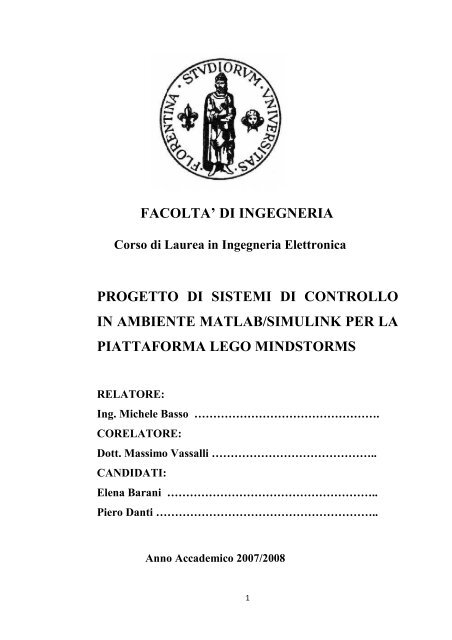FACOLTA' DI INGEGNERIA PROGETTO DI ... - Scienza Ludica
FACOLTA' DI INGEGNERIA PROGETTO DI ... - Scienza Ludica
FACOLTA' DI INGEGNERIA PROGETTO DI ... - Scienza Ludica
Create successful ePaper yourself
Turn your PDF publications into a flip-book with our unique Google optimized e-Paper software.
FACOLTA’ <strong>DI</strong> <strong>INGEGNERIA</strong><br />
Corso di Laurea in Ingegneria Elettronica<br />
<strong>PROGETTO</strong> <strong>DI</strong> SISTEMI <strong>DI</strong> CONTROLLO<br />
IN AMBIENTE MATLAB/SIMULINK PER LA<br />
PIATTAFORMA LEGO MINDSTORMS<br />
RELATORE:<br />
Ing. Michele Basso ………………………………………….<br />
CORELATORE:<br />
Dott. Massimo Vassalli ……………………………………..<br />
CAN<strong>DI</strong>DATI:<br />
Elena Barani ………………………………………………..<br />
Piero Danti …………………………………………………..<br />
Anno Accademico 2007/2008<br />
1
Indice<br />
1. INTRODUZIONE<br />
2. LEGO MINDSTORMS<br />
2.1. HARDWARE .......................................................................................................... 3<br />
2.2. SOFTWARE ............................................................................................................ 3<br />
2.3. SOFTWARE UTILIZZATO<br />
2.3.1 CONTROL DESIGN ......................................................................................... 3<br />
2.3.2. SIMULINK 7.1 ................................................................................................. 3<br />
2.3.3. REAL-TIME WORKSHOP.............................................................................. 3<br />
2.3.4. REAL-TIME WORKSHOP EMBEDDED CODER ........................................ 3<br />
2.3.5. VIRTUAL REALITY TOOLBOX ................................................................... 3<br />
2.3.6. PROGRAMMAZIONE DEL LEGO MINDSTORMS NXT CON MATLAB<br />
E CON SIMULINK ................................................................................................ 3<br />
2.3.7. EMBEDDED CODER ROBOT NXT PER LEGO MINDSTORMS ............... 3<br />
2.3.8. ECROBOT NXT BLOCKSET ......................................................................... 3<br />
2.3.9. ECROBOT NXT MODELING GUIDELINES ................................................ 3<br />
3. ESEMPIO APPLICATIVO<br />
3.1. <strong>PROGETTO</strong>............................................................................................................. 3<br />
3.2. MODELLO .............................................................................................................. 3<br />
3.3. CONTROLLO ......................................................................................................... 3<br />
3.4. SCHEMA A BLOCCHI<br />
3.4.1. CONTROLLORE ............................................................................................. 3<br />
3.4.10. IMPIANTO ..................................................................................................... 3<br />
3.4.11. SENSORI ........................................................................................................ 3<br />
3.4.12. DATA LOGGING .......................................................................................... 3<br />
3.4.2. CONFIGURAZIONE DEI TASK .................................................................... 3<br />
3.4.3. TIPI <strong>DI</strong> DATI ................................................................................................... 3<br />
3.4.4. SCHEDULER E TASKS .................................................................................. 3<br />
3.4.5. PRIORITA' ....................................................................................................... 3<br />
3.4.6. DATI CON<strong>DI</strong>VISI ........................................................................................... 3<br />
3.4.7. NXTWAY ......................................................................................................... 3<br />
3.4.8. VIEWER ........................................................................................................... 3<br />
3.4.9. ATTUATORI .................................................................................................... 3<br />
3.5. MO<strong>DI</strong>FICHE APPORTATE<br />
3.5.1. CONTROLLO EFFETTUATO ME<strong>DI</strong>ANTE UN SENSORE <strong>DI</strong> LUCE ........ 3<br />
3
3.5.2. CONTROLLO EFFETTUATO ME<strong>DI</strong>ANTE DUE SENSORI <strong>DI</strong> LUCE ....... 3<br />
3.5.3. DATA LOGGING DALL' ULTRASUONI E DAL SENSORE <strong>DI</strong> LUCE ...... 3<br />
4. RISULTATI SPERIMENTALI ............................................................................... 118<br />
APPEN<strong>DI</strong>CE .................................................................................................................. 118
Introduzione<br />
Negli ultimi anni la LEGO ha investito molto nel campo della robotica. La linea<br />
LEGO MINDSTORMS ha rivoluzionato la concezione delle persone riguardo<br />
all'azienda LEGO. I classici mattoncini sono stati affiancati da un prodotto che ha<br />
contribuito ad allargare notevolmente la fascia di età dei fan della LEGO. La<br />
filosofia dell'azienda è caratterizzata dalla volontà di rendere i prodotti della linea<br />
LEGO MINDSTORMS affascinanti, ma utilizzabili, sia da esperti nel campo della<br />
robotica sia da principianti in giovane età.<br />
La LEGO ha speso molte energie per la creazione di un percorso didattico<br />
adeguato alle varie fasi della crescita del ragazzo. Il punto di forza della linea<br />
LEGO MINDSTORMS sta nelle numerose possibilità che mette a disposizione<br />
per costruire un robot ideato secondo la propria immaginazione e i propri desideri.<br />
La nuova generazione di LEGO MINDSTORMS si basa sul successo del<br />
“Robotics Invention System”, rinomato in tutto il mondo, ma è di più veloce e<br />
facile impiego: nell'arco di qualche ora si può costruire e programmare un robot<br />
LEGO. L'interesse degli utenti più esperti è stato stimolato da nuove funzioni<br />
tecniche e dalla commercializzazione di sensori ancora più efficienti. L'Hitechnic<br />
ha stipulato un accordo di collaborazione con la LEGO che le permette di<br />
produrre e vendere accessori hardware certificati dal gruppo LEGO. Questo<br />
accordo rappresenta un'apertura, da parte della LEGO, verso la collaborazione con<br />
altre aziende e verso la trasformazione del software in open source. Anche Paal<br />
Smith Myer, dirigente LEGO, ha mostrato il suo entusiasmo verso questa<br />
collaborazione, poiché la ritiene un' opportunità per mostrare le potenzialità della<br />
piattaforma LEGO e per aumentare la capacità del prodotto di soddisfare le<br />
esigenze dell'utente. In un articolo della rivista PC Magazine “LEGO<br />
MINDSTORMS NXT è stato definito come un prodotto all'avanguardia nella<br />
tecnologia, in grado di combinare la creatività con la scienza. Il “cuore” del nuovo<br />
5
prodotto è l'NXT, un microprocessore autonomo da 32 bit che può essere<br />
programmato sia da PC che da MAC.<br />
Questa tesi tratta di esperimenti di controllo effettuati mediante l’utilizzo del<br />
sensore giroscopio dell’Hi-Technic e dei prodotti della linea LEGO Mindstorms.<br />
Si è costruito e si sono studiate le caratteristiche di un Legway, che da un punto<br />
di vista fisico può essere modellato come un pendolo inverso con due ruote.L’<br />
obbiettivo prefissato è quello di progettare un controllore, che riesca a far stare in<br />
equilibrio il Legway, ricorrendo al linguaggio di programmazione<br />
MATLAB/Simulink e ai toolbox Real-Time Workshop, Real-TimeWorkshop<br />
Embedded Coder, Embedded Coder Robot e Virtual Reality Toolbox. La<br />
complessità di questo software è compensata dalle enormi potenzialità che offre<br />
per lo sviluppo di un modello complesso e per la sua analisi. Infatti dopo aver<br />
modellato il Legway si sono potuti modificare, con estrema velocità e semplicità, i<br />
sensori utilizzati per il controllo del sistema fisico scelto. Sono stati realizzati tre<br />
Legway diversi: uno con il giroscopio e con il sensore ad ultrasuoni, un altro con<br />
il sensore ad ultrasuoni e con quello di luce e un terzo con due sensori di luce ed<br />
uno ad ultrasuoni. Grazie all’utilizzo del Bluetooth sono stati raccolti i dati<br />
ottenuti durante le simulazioni e questo ci ha consentito di modificare, in modo<br />
empirico, alcuni parametri all’interno degli schemi a blocchi costruiti. Utilizzando<br />
il toolbox Virtual Reality si è ottenuta una visualizzazione 3-D del modello<br />
creato capace di muoversi in un mondo di realtà virtuale, senza ricorrere<br />
all’implementazione fisica.<br />
L’esperienza fatta su questo modello piuttosto semplice è stata molto utile perché<br />
ci ha permesso di familiarizzare con il Model-Based Design e con i toolbox di<br />
MathWorks che insieme costituiscono una tecnica affermata per sistemi di<br />
controllo embedded anche molto complessi. Questa tecnica viene anche utilizzata<br />
per il controllo di satelliti, di velivoli e di altre applicazioni aereospaziali, per<br />
processi di controllo e per macchinari industriali.<br />
La tesi è strutturata come segue:<br />
• Capitolo 2: si descrivono i dispositivi hardware disponibili e si fa una<br />
valutazione dei possibili software da utilizzare. Poi si espongono le
caratteristiche del Model-Based Design, dell’ ambiente Matlab/ Simulink<br />
e dei toolbox utilizzati.<br />
• Capitolo 3: si analizza la struttura del Legway, il suo modello, la tecnica<br />
di controllo impiegata, gli schemi a blocchi utilizzati e le modifiche<br />
necessarie per passare da un Legway ad un altro che possiede dei sensori<br />
diversi.<br />
• Capitolo 4: si riportano i risultati sperimentali ottenuti.<br />
7
Capitolo 2<br />
2 LEGO Mindstorms<br />
2.1 HARDWARE<br />
Lego Mindstorms è una linea di prodotti LEGO che fonde i tradizionali<br />
mattoncini con sensori, attuatori, mattoncini programmabili e pezzi di LEGO-<br />
Technic (come assi,travi e ingranaggi) per la costruzione di robot ed altri sistemi<br />
automatici. Di questa linea di prodotti esiste una versione educativa: “LEGO<br />
Mindstorms for School” che viene fornita con un software di programmazione<br />
basato sulla GUI ROBOLAB.<br />
Tutti i tipi di sistemi elettromeccanici esistenti nella realtà posso essere modellati<br />
con i Mindstorms.<br />
Il primo prodotto rilasciato dalla LEGO in questo campo è stato l’ RCX (1998),<br />
antenato dell’attuale NXT(2006): entrambi definiti mattoncini (o brick)<br />
programmabili.<br />
L'RCX (Fig. 2.1) contiene un microcontrollore Renesas H8/300 come CPU<br />
interna e possiede 32 kB di RAM dove vengono salvati il firmware e i programmi<br />
dell’utente. Il brick viene programmato scaricando un programma (che può essere<br />
scritto in vari linguaggi di programmazione), da un PC o da un Macintosh, sulla<br />
sua RAM attraverso una speciale interfaccia ad infrarossi. Quando l’ utente avvia<br />
l’applicazione il robot costruito può funzionare in completa autonomia reagendo<br />
agli stimoli interni ed esterni in base alle istruzioni contenute nel programma.<br />
Oltre alla porta ad infrarossi, ci sono anche tre porte di ingresso per i sensori e tre<br />
porte di uscita per i motori. C'è anche uno schermo LCD che mostra: lo stato della<br />
batteria, lo stato delle porte I/O, il programma in esecuzione e altre informazioni.<br />
Le prestazioni dell’RCX sono molto inferiori rispetto a quelle dell’ NXT (qualità<br />
dei sensori, velocità, modalità di comunicazione, classi del processore) ma<br />
nonostante ciò l’RCX ha costituito un importante passo per lo sviluppo della<br />
tecnologia LEGO nel settore della robotica.<br />
9
Figura 2.1: RCX brick<br />
L’NXT ha un processore a 32 bit Atmel AT91SAM7S256 (classe ARM7) a 48<br />
MHz, con 256kB di flash memory e 64kB di RAM, un coprocessore 8 bit Atmel<br />
ATmega48 a 4 MHz, con 4kB di flash e 512 byte di RAM, uno schermo LCD<br />
con una risoluzione di 100x64 pixel, una porta USB 2.0 e connettività Bluetooth<br />
(per trasferire,senza fili, programmi all’NXT o per offrire un controllo remoto<br />
attraverso un cellulare,un palmare o un gamepad) . Il Mindstorms NXT (Fig. 2.2)<br />
possiede quattro porte di ingresso e tre di uscita, ma avendo delle connessioni<br />
digitali, sarà possibile aumentarne il numero con dei moduli esterni. I connettori<br />
non sono gli stessi dell'RCX e utilizzano porte simili ad un connettore RJ-11.<br />
Integrato nel mattoncino c'è un altoparlante da 8 kHz che permette di dar voce ai<br />
progetti. Il mattoncino richiede 6 batterie di tipo AA oppure la Batteria al Litio<br />
della casa.<br />
Il Lego Mindstorms NXT è venduto in due versioni: Retail e Education Base Set.<br />
La versione Retail è fornita col software di programmazione NXT-G, invece la<br />
versione educativa è venduta con batteria al litio e caricabatterie ma non contiene<br />
software. Quest'ultimo è venduto separatamente, con tre licenze distinte (Personal,<br />
Classroom, Site).
L’ affermarsi del LEGO Mindstorms è testimoniata dall’ ampia e consolidata<br />
comunità di professionisti ed amatori di ogni età coinvolti nella creazione di nuovi<br />
progetti, nella condivisione di questi e nel continuo sviluppo di tecniche di<br />
programmazione compatibili con i prodotti LEGO.<br />
La LEGO incoraggia gli appassionati che vogliono sviluppare o migliorare il<br />
software dell’NXT rendendolo Open Source.<br />
Figura 2.2: Kit base dell' NXT<br />
• Servo Motori: Per ogni NXT si possono utilizzare tre diversi servo motori<br />
(Fig. 2.3) del peso di 60 grammi ciascuno, che permettono al robot di<br />
muoversi. Questi hanno incorporato un sensore di rotazione che misura la<br />
velocità e la distanza e le restituisce all’ NXT. In questo modo è possibile<br />
controllare il motore con un’accuratezza di un grado. Inoltre si possono<br />
sincronizzare più motori alla stessa velocità utilizzando, ad esempio, il<br />
blocco “move” nel software LEGO Mindstorms NXT.<br />
11
Figura 2.3: Motore e interno del motore<br />
• Sensore di contatto: Il robot acquisisce il senso del tatto grazie a questo<br />
sensore (Fig. 2.4). Quest’ultimo distingue tra due stati : quando viene<br />
premuto da qualcosa<br />
possibile riconoscere quando il pulsante viene premuto in maniera<br />
continuativa.<br />
e quando invece viene rilasciato. Inoltre è anche<br />
Figura 2.4: .4: Sensore di contatto<br />
• Sensore di luce: E’ uno dei due sensori che garantisce al robot il senso<br />
della vista (insieme al sensore ad ultrasuoni). Il sensore di luce (Fig. Fig. 2.5)<br />
permette di distinguere tra un ambiente illuminato ed uno buio, misurando
l’intensità della luce presente. E’ anche in grado di distinguere i colori<br />
misurdo l’intensità della luce riflessa sulle superfici colorate o neutre<br />
(grazie a questa caratteristica un robot dotato di sensore di luce può<br />
seguire una linea colorata). Una funzionalità alternativa del sensore è<br />
quella di calcolare la distanza dalla superficie di appoggio: prima<br />
emettendo una luce di colore rosso e poi misurando la quantità di luce<br />
riflessa. L’ estrema sensibilità verso la luce e verso il passaggio da una<br />
superficie ad una differente rappresenta un ostacolo rilevante nell’ utilizzo<br />
di questo tipo di sensore. Non è utilizzabile in stanze fortemente illuminate<br />
in quanto il sensore non riesce a rilevare variazioni utili e rimane sempre<br />
intorno al valore massimo consentito.<br />
Figura 2.5: Sensore di luce<br />
• Sensore ad ultrasuoni: Anche questo sensore (Fig. 2.6) serve per il senso<br />
della vista infatti permette di determinare la presenza e la distanza, in<br />
pollici o in centimetri, di un oggetto e quindi permette di evitare ostacoli<br />
prima di un eventuale impatto. Il range di visibilità del sensore varia da 0<br />
cm a 255 cm con una precisione di ± 3 cm. Il principio che utilizza è lo<br />
stesso usato dai pipistrelli per orientarsi, cioè emette un’onda e misura il<br />
tempo che questa impiega a tornare indietro. Difficoltà rilevanti sono<br />
costituite dalle superfici curvilinee, morbide o piccole. Permette anche di<br />
determinare il movimento dell’oggetto rilevato. Particolare attenzione<br />
deve essere prestata se più sensori ad ultrasuoni operano nella stessa<br />
stanza poiché potrebbero interferire.<br />
13
Figura 2.6: Sensore ad ultrasuoni<br />
• Sensore di suono: E’ in grado di misurare i livelli di rumorosità sia in dB<br />
che in dBA consentendo d’identificare le differenze di tono e di timbro.<br />
� dB: il sensore misura con la stessa sensibilità tutti i suoni e per<br />
questo prende in considerazione anche quei suoni che non sono<br />
percepibili dall’orecchio umano.<br />
� dBA: la sensibilità del sensore è adattata alla sensibilità<br />
dell’orecchio umano.<br />
Il sensore di suono (Fig 2.7) misura livelli di pressione sonora fino a 90 dB ( che<br />
corrisponde al rumore prodotto da un tagliaerba). Considerando la molteplicità dei<br />
suoni udibili e la complessità dei livelli di pressione del suono la lettura del<br />
sensore viene mostrata sul display dell’ NXT in percentuale:<br />
� 4-5% stanza silenziosa.<br />
� 5-10% qualcuno che parla in lontananza.<br />
� 10-30% normale conversazione o musica a basso volume.<br />
� 30-100% persone che urlano o musica ad alto volume.<br />
Figura 2.7: Sensore di suono
I sensori finora descritti sono prodotti dalla LEGO mentre l’accelerometro<br />
e il giroscopio, presentati successivamente, sono della HiTechnic.<br />
• Accelerometro: Misura l’accelerazione sui tre assi x,y e z nel range [ -2g ;<br />
+2g ] con una suddivisione dell’ intervallo tra 0 e g in 200 parti. Può<br />
misurare l’inclinazione lungo ciascuno dei tre assi. Il valore<br />
dell’accelerazione su ciascun asse è aggiornata circa 100 volte al secondo.I<br />
tre assi sono assegnati come in Figura 2.8.<br />
Figura 2.8: Accelerometro<br />
Il valore mostrato sul display dell’NXT rappresenta l’accelerazione o<br />
l’inclinazione lungo l’asse x ed è compreso nel range [0 ; 254].<br />
• Giroscopio: Questo sensore rileva la rotazione attorno ad un asse e<br />
restituisce il valore della velocità angolare in gradi al secondo. Il<br />
giroscopio può misurare fino a ±360° al secondo. La frequenza di<br />
rotazione può essere rilevata circa 300 volte al secondo. L’asse di<br />
misurazione è sul piano verticale, con il giroscopio posizionato come in<br />
Figura 2.9.<br />
Figura 2.9: Giroscopio<br />
15
2.2 SOFTWARE<br />
Il firmware dell'NXT è Open Source e questo fa si che ogni sviluppatore possa<br />
creare a proprio piacimento un software capace di comunicare con l'hardware del<br />
prodotto. E’ anche possibile creare nuove periferiche o, grazie a degli adattatori,<br />
collegare i sensori standard al mattoncino. Molti appassionati hanno sviluppato un<br />
proprio progetto su internet con l’ambizione di migliorare le capacità di questo<br />
robot.<br />
Per quanto riguarda la gestione del programma si individuano due categorie: di<br />
una fanno parte quei software che compilano e trasferiscono il file contenente il<br />
programma nella memoria dell'NXT che poi lo esegue, e dell’altra fanno parte<br />
quei software che consentono di caricare nell’NXT l'elaborato, ma lo eseguono<br />
tramite un elaboratore esterno.<br />
Esistono anche due tipi d’interfaccia: nel primo rientrano quei programmi dotati<br />
di un’interfaccia grafica, costituita spesso da blocchi trascinabili, che<br />
rappresentano le funzioni del robot; nel secondo quei software che richiedono la<br />
scrittura del programma, tramite linguaggi di programmazione (C, C++, etc).<br />
Analizziamo i principali software:<br />
LEGO NXT-G<br />
E’ il programma fornito nel pacchetto base Mindstorms LEGO NXT ed è<br />
compatibile sia con MAC-OS che con Windows (l’installazione è molto semplice<br />
sia per Vista sia per XP). Questo software, realizzato dalla collaborazione di<br />
LEGO e National Instruments, permette, per mezzo di un linguaggio grafico (Fig.<br />
2.10-2.11), la scrittura di programmi anche piuttosto elaborati. Inoltre offre la<br />
possibilità di realizzare un file eseguibile direttamente dal mattoncino e possiede<br />
un’utility per il download. Per l’upload del programma sull’NXT è possibile<br />
utilizzare una connessione via USB o via Bluetooth. Questo linguaggio è molto<br />
intuitivo e per tale motivo è necessario poco tempo per imparare a programmare<br />
il mattoncino, tanto che LEGO propone il suo utilizzo all'interno di percorsi<br />
scolastici. L'interfaccia è molto semplice: sono presenti un numero limitato di
locchi, divisi per categorie, collegabili tramite elementi che assomigliano molto<br />
ai mattoncini componibili con cui è costruito il robot.<br />
Figura 2.10: Screenshot NXT-G<br />
Tali blocchi, di forma quadrata e di grandezza standard, riportano al loro interno<br />
immagini legate alla funzione che essi svolgono. Ogni blocco possiede una<br />
funzione diversa e selezionandolo appare un sottomenù dove è possibile impostare<br />
una serie di parametri. Inoltre sono presenti dei blocchi specifici per realizzare<br />
cicli e switch, che sono molto utili se vogliamo costruire un sistema di controllo.<br />
La gestione di tutte le variabili non è semplice e intuitiva, ma le guide fornite<br />
velocizzano l'apprendimento.<br />
Il fatto che il software sia realizzato appositamente per l'NXT limita problemi di<br />
connettività e compatibilità. Non è però possibile realizzare controlli troppo<br />
complessi perché lo schermo si riempie di una molteplicità di blocchi immersi in<br />
un groviglio di fili che compromettono anche la stabilità del sistema (per colpa di<br />
un interfaccia abbastanza pesante). I file prodotti con questo programma hanno<br />
dimensioni maggiori rispetto a quelli realizzati con altri software (problema da<br />
prendere in considerazione dato che la memoria dell'NXT non è di grandi<br />
dimensioni). L'esecuzione risulta assai più lenta.<br />
17
ROBOLAB<br />
Figura 2.11: Screenshot NXT-G<br />
ROBOLAB è la versione di Mindstorms fornita nel kit dell’NXT che permette di<br />
utilizzare le sue potenzialità in un contesto scolastico. E’ un software molto<br />
potente e versatile, provvisto di un’interfaccia grafica installabile sia su Windows<br />
che su MacOS.<br />
Figura 2.12: Screenshot Robolab
L'ambiente grafico di ROBOLAB (Fig. 2.12) è basato su LabVIEW della National<br />
Instruments sia per l’interfaccia sia per le possibilità offerte. Robolab utilizza un<br />
proprio firmware che deve essere caricato a bordo al posto del firmware della<br />
LEGO. Il software non è gratuito e viene venduto separatamente dall'NXT.<br />
ROBOLAB non gestisce gli ingressi in termini di eventi: la struttura del<br />
programma è quindi basata su un ciclo infinito di lettura dello stato del sensore<br />
con conseguente controllo dei motori.<br />
Destinato all'ambiente scolastico e concepito perché quattro gruppi di lavoro<br />
possano contemporaneamente svolgere un'attività diversa, ROBOLAB è<br />
caratterizzato dal fatto di avere tre livelli di programmazione: "Pilot","Inventor" e<br />
“Investigator”, ciascuno dei quali è ulteriormente suddiviso in quattro livelli di<br />
difficoltà variabile .<br />
PILOT<br />
Nella sezione "Pilot" di ROBOLAB il numero e l'ordine delle icone<br />
corrispondenti alle varie porte dell' NXT sono già preordinati in modo tale da<br />
ridurre il numero delle variabili da modificare. Le immagini, alcune delle quali<br />
specifiche delle periferiche collegabili all’ NXT, rappresentano molto<br />
intuitivamente oggetti oppure operazioni quotidiane. La sequenza dei comandi è<br />
sempre lineare e al termine della programmazione basta un comando per trasferire<br />
le istruzioni nell' NXT e vederle eseguite dal robot.<br />
INVENTOR<br />
Nel contesto operativo che si apre nella sezione di ROBOLAB denominata<br />
"Inventor" ( Fig. 2.13) i comandi non sono preordinati. Sono disponibili tutte le<br />
funzioni e si possono sfruttare a pieno tutte le potenzialità dell’ NXT. La facoltà<br />
di operare liberamente è un notevole progresso rispetto alle operazioni previste<br />
dal livello Pilot, sia perché la bontà del risultato non è più garantita, sia perché si<br />
ha la possibilità di disporre di funzioni in grado di creare variabili, iterazioni e<br />
subroutines con cui sfruttare il multitasking dell' NXT.<br />
19
Figura 2.13: Screenshot Robolab Inventor<br />
INVESTIGATOR<br />
Serve per raccogliere,elaborare e visualizzare i dati letti dai sensori.<br />
I sensori ottici, tattili o di temperatura possono essere collegati all'NXT perché<br />
esso conservi regolarmente memoria delle variazioni rilevate.<br />
Si possono anche utilizzare sensori di altro tipo, per misurare le variazioni del pH,<br />
dell'umidità o della pressione. I dati in tal modo raccolti dall'NXT possono essere<br />
prelevati dal mattoncino LEGO e portati nel computer, dove potranno essere<br />
elaborati.<br />
NI LabVIEW Toolkit<br />
NI LabVIEW (Fig. 2.14) è un software sviluppato dalla National Instruments<br />
come estensione di LabVIEW. Si possono notare molte somiglianze tra LEGO<br />
Mindstorms NXT e LabVIEW poiché NI e LEGO hanno collaborato sia per<br />
conservare gli elementi principali della programmazione grafica di LabVIEW sia<br />
per ottimizzare l’interfaccia utente per i principianti.<br />
NI LabVIEW è drag-and-drop (clicca e trascina) ossia i blocchi , situati nella parte<br />
sinistra dello schermo,sono trascinabili nel diagramma. Ogni blocco svolge<br />
un’unica funzione, come ad esempio, muovere i motori, mostrare un messaggio
sul display, rilevare un suono o misurare una distanza. E’ possibile creare nuovi<br />
blocchi di comando compatibili anche con l’NXT-G e questo risulta essere molto<br />
utile quando si deve passare da una programmazione di base ad una più<br />
complessa.<br />
Combinando una serie di blocchi è possibile programmare il robot in modo che<br />
esegua ciò che l’utente desidera.<br />
Figura 2.14: Screenshot NI LabVIEW<br />
Dopo aver scritto il programma è necessario scaricarlo sull’NXT utilizzando un<br />
collegamento Bluetooth o un cavo USB (Fig. 2.15). Si possono inserire più<br />
programmi nel brick e poi selezionare quello desiderato.<br />
Essendo un’estensione necessita del software LabVIEW per funzionare e di una<br />
discreta conoscenza dello stesso, il che lo rende molto più complesso dell'NXT-G.<br />
Microsoft Robotics Studio<br />
Figura 2.15: Screenshot NI LabVIEW e NXT collegato al PC<br />
Microsoft Robotics Studio è un software che facilita la creazione di applicazioni<br />
nel campo della robotica per numerose piattaforme hardware. Il kit include una<br />
semplice, ma potente, piattaforma runtime, facile da utilizzare.<br />
21
Figura 2.16: Esempio applicativo di Microsoft Robotics Studio<br />
L'interfaccia di lavoro è grafica e si basa sul drag-and-drop. Infatti si possono<br />
trascinare i blocchi, che rappresentano le varie funzioni, e connetterli insieme. La<br />
caratteristica principale è la possibilità di simulare virtualmente, in 3D (Fig. 2.16),<br />
il mattoncino e di testare il programma scritto sulla macchina. E’ un software che<br />
permette sia il controllo remoto dal PC sia la modalità autonoma. La<br />
comunicazione tra PC e robot è realizzata tramite Bluetooth, RF o utilizzando una<br />
connessione USB.<br />
NXT OnBrick<br />
Figura 2.17: Screenshot NXT OnBrick
NXT OnBrick permette il controllo remoto del brick, utilizzando il Bluetooth, sia<br />
per PC che per palmari. L’interfaccia grafica è costituita da 20 pulsanti (Fig. 2.17)<br />
e questo rende estremamente facile l’esecuzione di alcuni tipi di controllo.<br />
L'inserimento dei blocchi grafici avviene in spazi preimpostati a scapito della<br />
libertà di programmazione. Sono previste 36 azioni, la maggior parte delle quali<br />
con un singolo parametro, come ad esempio il controllo individuale dei motori,<br />
l’attesa del verificarsi di eventi rilevati dai sensori e l’emissione di semplici suoni.<br />
RobotC<br />
RobotC è una valida alternativa al software fornito dalla Lego. Sviluppato dalla<br />
Carnegie Mellon Robotics, come si intuisce dal nome, si basa sul linguaggio di<br />
programmazione C. Può essere utilizzato sia per l’NXT che per l’RCX. Rispetto<br />
all’ NXT-G può sembrare più complesso in quanto non dispone di un interfaccia<br />
grafica (Fig. 2.18) ma le potenzialità sono nettamente superiori; ad esempio<br />
permette di inserire i commenti.<br />
Per funzionare necessita di un firmware diverso da quello originale. Quest’ultimo<br />
garantisce molti vantaggi tra cui una maggiore velocità e la possibilità di<br />
compilare e scaricare direttamente il programma sull’ NXT.<br />
Figura 2.18: Screenshot RobotC<br />
23
Un ulteriore vantaggio sta nel poter monitorare in tempo reale alcune variabili (<br />
valore dell’encoder, valore dei sensori, valori delle variabili di programmazione).<br />
RobotC permette anche il controllo da remoto del mattoncino.<br />
NeXT Explorer<br />
Questo software non serve per la programmazione, ma per la gestione della<br />
memoria del brick. NeXT Explorer consente infatti il download, l’upload e la<br />
cancellazione dei file presenti sull’NXT (molto utile poiché quest’ultimo non è<br />
dotato di una memoria molto estesa).<br />
RXEdumper<br />
Questo è un software per la comunicazione e non per la programmazione. E’<br />
utilizzato per scrivere programmi per l’NXT (Fig. 2.19) con l’NBC. RXEdumper<br />
permette sia la compilazione dei file .nbc in file .rxe sia la decompilazione. Il<br />
mattoncino può eseguire solo file .rxe e quindi può essere necessario convertire i<br />
file .nbc con RXEdumper, se il programma che utilizza il linguaggio NBC non è<br />
in grado di farlo autonomamente. Il file deve essere poi scaricato sul brick tramite<br />
altri software, per esempio attraverso NeXT Explorer.<br />
Figura 2.19: Screenshot RXE Dumper
Bricx Command Center<br />
Il BricxCC permette sia la scrittura di programmi attraverso diversi tipi di<br />
linguaggi (per esempio NBC ed NXC) sia la compilazione dei file e l’invio di<br />
questi all’ NXT. Utilizza il firmware fornito dalla LEGO e consente il controllo<br />
remoto di alcune funzioni del mattoncino. Inoltre sfrutta il driver LEGO NXT per<br />
comunicare attraverso cavo USB o Bluetooth. BricxCC può convertire file MI<strong>DI</strong><br />
nel formato .rmd dell’ NXT. Mediante l’IDE è possibile scaricare programmi<br />
sull’NXT, eseguirli e interromperli. Può essere anche utilizzato per decompilare<br />
file eseguibili per l’NXT (.rxe, .sys, .rtm) sia tramite una finestra di dialogo, sia<br />
trascinandoli sulla finestra del BricxCC (Fig. 2.20). Tuttavia il suo utilizzo non è<br />
banale e la possibilità di scrivere con diversi linguaggi è fruibile solo se in<br />
possesso di tutte le librerie necessarie. Le potenzialità sono comunque discrete ed<br />
essendo un Open Source risulta in continua evoluzione.<br />
Figura 2.20: Screenshot BricxCC<br />
Next Byte Codes (NBC) è un semplice linguaggio basato sulla sintassi assembly<br />
che può essere utilizzato per programmare l’NXT. Serve sia per compilare sia per<br />
decompilare file eseguibili sull’NXT. L’NBC è disponibile per Win32, Mac OSX<br />
e per Linux. L’NBC si divide in due parti: il linguaggio NBC che descrive la<br />
sintassi da utilizzare nella scrittura del programma e l’NBC API che descrive le<br />
25
funzioni,le costanti e le macro del sistema. L’API è definita in un file speciale<br />
conosciuto come “header file” che è incluso all’inizio di ogni programma NBC<br />
ma non è incluso automaticamente quando viene compilato un programma.<br />
Not eXactly C (NXC) è un linguaggio di alto livello, simile al C, basato sul<br />
compilatore NBC. Utilizza lo stesso firmware dell’ NXT-G e questo è molto<br />
comodo per gli utenti che vogliono un ambiente sia grafico che testuale (Fig.<br />
2.21) perché non è necessario ricaricare e cambiare il firmware ogni volta che si<br />
passa dall’NXT-G all’NXC e viceversa. Inoltre è possibile salvare<br />
simultaneamente programmi NXT-G e NXC. L’IDE per NXC è il BricxCC. Una<br />
limitazione è rappresentata dal fatto che si possono avere variabili intere, ma non<br />
in virgola mobile.<br />
Figura 2.21: Screenshot BricxCC
NXTRC<br />
E’ un programma che viene avviato dalla linea di comando ed è utilizzato per la<br />
gestione della memoria dell'NXT. Con pochi comandi si riescono ad eseguire tutte<br />
le operazioni di base quali download, upload, cancellazione e visualizzazione dei<br />
file presenti sull'NXT. Il trasferimento risulta mediamente più veloce rispetto agli<br />
altri programmi. Funziona solo su Linux, unicamente con la comunicazione<br />
Bluetooth.<br />
pbLUA<br />
Questo linguaggio è utilizzato in molte applicazioni, ma le più importanti<br />
riguardano proprio l’NXT LEGO Mindstorms. Ha le seguenti caratteristiche:<br />
• E’ scritto in C (Fig. 2.22)<br />
• Può essere compilato sull’NXT<br />
• E’ facile da leggere e da scrivere<br />
• Su internet è presente una vasta documentazione ed esiste un newsgroup<br />
sull’argomento<br />
27
Figura 2.22: Screenshot pbLUA<br />
2.3 SOFTWARE MATHWORKS<br />
In questa sezione verranno illustrate le caratteristiche principali di MATLAB, di<br />
Simulink e dei toolbox utilizzati. La nostra scelta è ricaduta sui software<br />
MathWorks perché offrono la possibilità di controllare in modo efficiente<br />
numerosi sistemi e perché sono largamente impiegati nelle industrie.<br />
2.3.1 MATLAB<br />
MATLAB è un linguaggio di alto livello e un ambiente interattivo per lo sviluppo<br />
di algoritmi, per il calcolo numerico, per la visualizzazione e l’analisi di dati. I<br />
problemi tecnici, utilizzando MATLAB, possono essere risolti più velocemente<br />
che con i tradizionali linguaggi di programmazione, come il C, il C++ e Fortran.<br />
Infatti non è necessario gestire i task di basso livello, come ad esempio dichiarare<br />
le variabili, specificare il tipo di dati e allocare la memoria. MATLAB è una<br />
piattaforma molto efficiente per l’acquisizione di dati da altri file, da altre<br />
applicazioni, da banche dati e da dispositivi esterni.<br />
Molto importante per questa tesi è stata la possibilità di importare dati da<br />
Microsoft Excel per ottenere una rappresentazione grafica degli esperimenti<br />
svolti. Con MATLAB si può compiere l’intero processo di analisi dei dati,<br />
dall’acquisizione, alla visualizzazione e l’analisi numerica, fino a produrre una<br />
rappresentazione grafica dell’uscita. In MATLAB sono disponibili tutte le<br />
funzionalità necessarie per visualizzare i dati prodotti dagli esperimenti con<br />
grafici 2-D e 3-D (Fig. 2.23). Questi ultimi possono essere salvati in molti<br />
formati, tra cui GIF, JPEG, BMP, EPS.<br />
Sono acquistabili separatamente dei toolbox che estendono l’ambiente MATLAB,<br />
permettendo la risoluzione di particolari classi di problemi. Di seguito riportiamo<br />
un elenco dei toolbox che abbiamo utilizzato per il controllo del Legway.
2.3.2 SIMULINK 7.1<br />
Figura 2.23: Screenshot MATLAB<br />
Simulink è un ambiente per simulazioni multi-dominio e un Model-Based Design<br />
usato per sistemi dinamici ed embedded. E’ un ambiente grafico interattivo e<br />
fornisce un set personalizzabile di librerie di blocchi che permettono di progettare,<br />
simulare, implementare e testare una grande varietà di sistemi tempo-varianti, di<br />
controllarli, di elaborare segnali, video e immagini (Fig. 2.24). Esistono molti<br />
add-on che estendono il software di Simulink ad altri domini e che forniscono<br />
tools per il progetto, per l'implementazione, per la verifica e la convalida delle<br />
specifiche. Simulink è integrato da MATLAB e ciò garantisce l’accesso<br />
immediato ad un ampio numero di tools. Questi permettono: lo sviluppo di<br />
algoritmi, l’analisi e la visualizzazione delle simulazioni, la creazione di gruppi di<br />
elaborazione degli script, la personalizzazione dell'ambiente del modello e la<br />
definizione di segnali, parametri e informazioni di prova.<br />
29
CARATTERISTICHE PRINCIPALI:<br />
� Librerie espandibili di blocchi predefiniti<br />
� Editor con grafica interattiva per assemblare e gestire i diagrammi a<br />
blocchi<br />
� Possibilità di gestire progetti complessi suddividendo i modelli<br />
gerarchicamente<br />
� Model Explorer per creare e configurare segnali e parametri<br />
� Application programming interfaces (APIs) che permette all'utente di<br />
connettersi con altri programmi di simulazione e utilizzare codici<br />
embedded<br />
� I blocchi dell' Embedded MATLAB Function per trasferire gli algoritmi di<br />
MATLAB in Simulink e nelle implementazioni del sistema embedded<br />
� Modalità per la simulazione (Normal, Accelerator, Rapid Accellerator)<br />
� Debugger grafico e un profiler per esaminare i risultati della simulazione e<br />
diagnosticare i comportamenti inaspettati del progetto<br />
� Pieno accesso a MATLAB per analizzare e visualizzare i risultati, per<br />
personalizzare l'ambiente del modello e per definire il segnale, i parametri<br />
e le informazioni di prova<br />
� Analisi del modello e tools per la diagnosi, per la verifica della coerenza<br />
del modello e per l'identificazione di eventuali errori<br />
Figura 2.24: Esempi applicativi di progetti realizzati con Simulink
CREARE E LAVORARE CON I MODELLI:<br />
Con Simulink, si può velocemente creare, modellare e mantenere un dettagliato<br />
diagramma a blocchi del sistema, usando un set di blocchi predefinito. Simulink<br />
fornisce dei tools per modellare gerarchicamente, per gestire dei dati e per<br />
personalizzare dei sottosistemi. In tal modo la rappresentazione del sistema è più<br />
facile e più veloce, malgrado la sua reale complessità.<br />
SELEZIONARE E PERSONALIZZARE I BLOCCHI:<br />
Simulink include una libreria di funzioni (Fig. 2.25), comunemente impiegate per<br />
modellare i sistemi, che contiene:<br />
� Blocchi a dinamica continua e discreta come integratori e derivatori<br />
� Blocchi algoritmici come la Sum, Product, e Lookup Table<br />
� Blocchi strutturali come Mux, Switch, e Bus Selector<br />
Si possono personalizzare questi blocchi predefiniti o crearne di nuovi<br />
direttamente da Simulink e inserirli in una libreria propria dell’utente. Set di<br />
blocchi addizionali estendono Simulink con funzioni specifiche per il campo<br />
aerospaziale, delle comunicazioni, delle radiofrequenze, dell’elaborazione di<br />
segnali, dell’elaborazione video, dell’elaborazione di immagini e in altre<br />
applicazioni.<br />
INCORPORARE ALGORITMI MATLAB E CO<strong>DI</strong>CE:<br />
Dopo aver inserito il codice MATLAB, l'utente può chiamarne le funzioni per<br />
analizzare e per visualizzare i dati. Simulink permette di utilizzare il codice<br />
Embedded MATLAB per progettare algoritmi embedded, che possono essere<br />
utilizzati, insieme al resto del modello, per la generazione del codice. Si può<br />
anche inserire codice C, Fortran, ed Ada direttamente nel modello, abilitando<br />
l'utente a creare blocchi personalizzati.<br />
31
Figura 2.25: Screenshot della libreria di Simulink<br />
SCRIVERE E MO<strong>DI</strong>FICARE IL MODELLO:<br />
Con Simulink, si possono costruire modelli utilizzando la tecnica del drag-and-<br />
drop, cioè trascinando i blocchi dalla libreria del browser nell'editor grafico e<br />
connettendoli attraverso linee che stabiliscono relazioni matematiche (Fig. 2.26).<br />
Il modello può essere organizzato usando i comandi copia, incolla, annulla,<br />
allinea, distribuisci e ridimensiona. Le interfacce utente di Simulink danno il<br />
completo controllo su ciò che appare sullo schermo. L'utente può aggiungere<br />
comandi personalizzati e sottomenù all'editor o al menù principale. Inoltre si<br />
possono disabilitare e nascondere i menù o gli oggetti della finestra di dialogo.
Figura 2.26: Connessione tra blocchi di Simulik<br />
ORGANIZZARE IL PROPRIO MODELLO:<br />
Simulink permette di organizzare il modello in livelli gerarchici utilizzando<br />
sottosistemi e referenziando i modelli. I sottosistemi incapsulano un gruppo di<br />
blocchi e di segnali in un singolo blocco. L'utente può aggiungere un’interfaccia<br />
personalizzata al sottosistema, nascondendone il contenuto del sottosistema e lo<br />
facendolo apparire come un blocco atomico con un propria icona e una finestra di<br />
dialogo dei parametri.<br />
L' utente può suddividere il modello in componenti e modellarle, simularle e<br />
verificarle indipendentemente. Queste componenti possono essere salvate sia<br />
come modelli separati sia come sottosistemi in una libreria. I progetti di ogni<br />
componente possono essere riutilizzati facilmente mantenendo un archivio delle<br />
verifiche e delle revisioni. Organizzando i modelli in questo modo si può<br />
selezionare il livello di dettaglio appropriato per la configurazione del lavoro.<br />
SOTTOSISTEMI CONFIGURABILI:<br />
I sottosistemi configurabili permettono di associare varianti del progetto a<br />
sottosistemi all'interno del modello. Questa capacità semplifica la creazione e la<br />
gestione dei progetti che condividono componenti.<br />
33
SOTTOSISTEMI AD ESECUZIONE CON<strong>DI</strong>ZIONATA:<br />
I sottosistemi ad esecuzione condizionata dall’ingresso permettono di cambiare un<br />
sistema dinamico abilitando o disabilitando sezioni specifiche del progetto<br />
attraverso il controllo di segnali logici. Simulink permette di creare segnali che<br />
possono abilitare o dare l'avvio all'esecuzione di sottosistemi basati su eventi<br />
specifici. I blocchi logici permettono di generare semplici comandi per il controllo<br />
del sottosistema. Si possono includere anche controlli logici più complessi ( per<br />
esempio le macchine a stati modellabili attraverso Stateflow).<br />
DEFINIZIONE E GESTIONE DEI SEGNALI E DEI PARAMETRI:<br />
Simulink abilita l'utente a definire e controllare le caratteristiche dei segnali e dei<br />
parametri associati al modello. I segnali sono quantità tempo-varianti<br />
rappresentate dalle linee di connessione dei blocchi. I parametri sono coefficienti<br />
che aiutano a definire la dinamica e il comportamento del sistema.<br />
I segnali e i parametri possono essere definiti direttamente nel diagramma o in un<br />
dizionario separato. Usando Model Explorer (Fig. 2.27), l'utente può gestire il<br />
dizionario e ridefinire velocemente il modello cambiando alcuni dati.<br />
Parametri e segnali che possono essere definiti:<br />
� Tipo di dati: single, double, interi con segno e senza segno a 8, 16 or 32<br />
bit; boolean; a virgola fissa<br />
� Dimensioni: scalare, vettore, matrice, or N-D arrays<br />
� Complessità: valori reali o complessi<br />
� Range minimo e massimo, valore iniziale e unità ingegneristiche<br />
I dati in virgola fissa forniscono la possibilità di dimensionare la lunghezza delle<br />
parole fino a 128 bit. Questo tipo di dato richiede Simulink Fixed Point software<br />
per simulare e generare il codice. L'utente può anche decidere la modalità di<br />
campionamento del segnale ( sample-based o frame-base) per abilitare<br />
un’esecuzione più veloce.
Figura 2.27: Screenshot di Model Explorer<br />
Usando i data-type objects , l' utente può definire data type e segnali bus<br />
personalizzati. I segnali bus permettono di definire interfacce trai componenti del<br />
progetto.<br />
Simulink permette di definire le specifiche del segnale. Se l'utente non fissa gli<br />
attributi , Simulink li determina automaticamente. L'utente può specificare solo le<br />
interfacce dei componenti oppure tutti i dati per il modello.<br />
Si può anche restringere il range dei parametri per specificare parte del modello<br />
attraverso una gerarchia all’interno degli workspaces , o condividerli attraverso un<br />
workspace globale.<br />
ESEGUIRE UNA SIMULAZIONE:<br />
Dopo aver costruito il modello in Simulink, l'utente può simulare la dinamica del<br />
comportamento e vedere i risultati in tempo reale. Simulink fornisce molte<br />
caratteristiche e tools per assicurare la velocità e l'accuratezza della simulazione.<br />
35
Infatti include risolutori a passo fisso o variabile, un debugger grafico e un<br />
profiler del modello.<br />
UTILIZZARE RISOLUTORI:<br />
I Risolutori sono algoritmi di integrazione numerica che calcolano la dinamica del<br />
sistema in funzione del tempo, utilizzando informazioni contenute nel modello.<br />
Simulink fornisce risolutori per permettere la simulazione di una grande quantità<br />
di sistemi: tempo continuo, tempo discreto, ibridi e sistemi multi-rate di ogni<br />
misura.<br />
Figura 2.28: Screenshot di un risolutore<br />
Questi risolutori possono simulare stiff systems e state events systems,<br />
considerandoli come discontinuità. L'utente può specificare le opzioni di<br />
simulazione: tipo e proprietà del risolutore, tempo di inizio e di interruzione della<br />
simulazione (Fig. 2.28). Si possono anche settare le informazioni di<br />
ottimizzazione e di diagnostica per la simulazione. Differenti combinazioni delle<br />
opzioni possono essere salvate con il modello.
DEBUG <strong>DI</strong> SIMULAZIONE:<br />
Il debugger di Simulink (Fig. 2.29) è un tool interattivo che esamina i risultati<br />
della simulazione e controlla i comportamenti inaspettati nel modello Simulink.<br />
Questo permette di localizzare velocemente e con precisione i problemi presenti<br />
all’interno del modello, simulando un metodo alla volta e analizzando i risultati<br />
del metodo in esecuzione.<br />
Figura 2.29: Screenshot del debugger GUI<br />
Il debugger permette di impostare i punti di rottura, di controllare l'esecuzione<br />
della simulazione, e di mostrare le informazioni del modello. Può essere lanciato<br />
da un interfaccia grafica (GUI) o dalla linea di comando di MATLAB. GUI<br />
fornisce una semplice visione dello stato dell'esecuzione (attraverso una<br />
colorazione del codice). L'utente può anche visualizzare informazioni sullo<br />
stato,input e output di un blocco ed altri dati.<br />
ESECUZIONE <strong>DI</strong> UNA SIMULAZIONE:<br />
Una volta impostate le opzioni della simulazione per il modello, si può eseguire la<br />
37
simulazione sia dalla linea di comando di MATLAB sia interattivamente<br />
utilizzando la Simulink GUI .<br />
Modalità di esecuzione:<br />
� Normal (default): interpreta il modello e lo simula.<br />
� Accelerator: velocizza l'esecuzione del modello compilando il codice<br />
quando l'utente ha ancora la possibilità di cambiare i parametri del<br />
modello.<br />
� Rapid Accelerator: Simula il modello ancora più velocemente, ma con<br />
meno interattività, creando un eseguibile separato da Simulink.<br />
L'utente può anche usare i comandi di MATLAB per caricare e trattare i dati del<br />
modello e visualizzare i risultati.<br />
PROFILING E SIMULATION:<br />
Tracciare un profilo della simulazione può essere utile per identificare i punti<br />
critici. L'utente può raccogliere i dati della performance mentre la simulazione è<br />
in atto e poi generare un resoconto del profilo della simulazione basato sui dati<br />
collezionati, che mostrano quanto tempo Simulink necessiti per eseguire ogni<br />
simulazione di un metodo.<br />
ANALSI DE I RISULTATI:<br />
Simulink include molti tools per analizzare un sistema, visualizzare i risultati, fare<br />
prove e convalidare il modello sotto osservazione.<br />
VISUALIZZAZIONE DEI RISULTATI:<br />
L'utente può visualizzare il sistema vedendo i segnali con i display e gli scope<br />
forniti nel software. In alternativa si può costruire un proprio display<br />
personalizzato, utilizzando i tools di visualizzazione di MATLAB e di GUI. Si<br />
possono anche salvare i dati sui segnali per utilizzi futuri.<br />
Se si vuole capire a fondo come funziona la dinamica del modello si possono<br />
vedere scene 3-D di realtà virtuale utilizzando Virtual Reality Toolbox.
TEST E CONVALIDA DEL MODELLO:<br />
Queste operazioni possono essere effettuate tramite dei tools forniti da Simulink.<br />
Per esempio il Signal Block Builder permette di creare graficamente forme d'onda<br />
da mandare in ingresso al modello per vedere come questo risponde. Utilizzando<br />
il Signal & Scope Manager si possono immettere segnali nel modello, salvare e<br />
visualizzare i risultati, senza introdurre blocchi aggiuntivi. Simulink fornisce<br />
anche blocchi per controllare che gli output di quest’ultimi siano conformi alle<br />
richieste del progetto.<br />
L'utente può collegare formalmente le esigenze alle sezioni del modello, può<br />
progettare controlli standard del modello personalizzato (Fig. 2.30) ed eseguire<br />
un reportage del modello utilizzando il software Simulink Verification and<br />
Validation. L' utente può anche generare dei test per verificare che il modello<br />
soddisfi gli obiettivi da lui fissati utilizzando il software Simulink Design<br />
Verifier. Per gestire e memorizzare le prove indipendentemente dal modello si può<br />
usare il software SystemTest.<br />
Figura 2.30: Esempio applicativo di un sistema di controllo modellato in Simulink<br />
39
DOCUMENTARE IL MODELLO:<br />
E' facile aggiungere documentazioni al proprio modello Simulink. Si possono<br />
aggiungere direttamente al diagramma annotazioni e link ipertestuali ad altre<br />
pagine Web. Descrizioni dettagliate possono essere incluse direttamente tra le<br />
proprietà di ogni blocco o del modello. Il DocBlock permette di includere un file<br />
testo come se fosse un blocco all'interno del modello. Attraverso un comando si<br />
può creare un documento HTML che descrive l' intero modello.<br />
Usando Simulink Manifest Tools si può ottenere una lista dei file che il modello<br />
necessita per funzionare e, in aggiunta, comprimere questo file per condividerlo<br />
con altri utenti. Usando Simulink Report Generator si possono creare rapporti<br />
personalizzati conformi ai documenti standard.<br />
2.3.3 CONTROL DESIGN<br />
E’ una tecnica per lo sviluppo software che utilizza modelli che possono essere<br />
simulati. I progettisti dell’embedded control system software hanno dovuto<br />
affrontare sfide molto impegnative. Oltre a dover sviluppare il progetto a costi<br />
ridotti, rispettando i tempi stabiliti, devono garantire performance e caratteristiche<br />
soddisfacenti per il prodotto commissionato. I metodi tradizionali di<br />
progettazione, di prova e di implementazione del software degli embedded<br />
control systems fanno in modo che i progettisti aspettino fino alla fase avanzata<br />
del loro lavoro, quando i prodotti effettivi o i prototipi e i real-time embedded<br />
targets diventano disponibili, per provare se il software funziona realmente in<br />
maniera desiderata. Solo a questo punto il progettista può scoprire gli errori<br />
commessi nelle fasi iniziali. In un Model-Based Design per sistemi di controllo, il<br />
progettista modella l'impianto e il controllore o una parte di essi, e testa<br />
l'algoritmo del controllore attraverso una simulazione da PC o real-time. La<br />
simulazione real-time abilita l'utente a verificare l'algoritmo in tempo reale,<br />
utilizzando il codice generato dal modello. Questo è chiamato Rapid Prototyping
(RP) per il controllore e l’ Hardware In the Loop Simulation (HILS) per l'<br />
impianto. La Figura 2.31 spiega il concetto del Model-Based Design applicato ai<br />
sistemi di controllo basati su MATLAB.<br />
Figura 2.31: Rappresentazione della tecnica Model-Based Design per i sistemi di<br />
controllo basati su MATLAB.<br />
MODEL-BASED DESIGN:<br />
41
Figura 2.32: Esempi applicativi di progetti realizzati con il Model Based Design<br />
Model-Based Design, insieme ai tools di MathWorks, fornisce una tecnica<br />
affermata per creare sistemi di controllo embedded. Questa tecnica è utilizzata<br />
per i satelliti, per i velivoli, per molte altre applicazioni aerospaziali, per processi<br />
di controllo, per le periferiche dei computer e per i macchinari industriali (Fig.<br />
2.32). Attraverso il Model-Based Design i progettisti possono valutare i loro<br />
lavori senza utilizzare prototipi o real-time targets. L'ambiente MathWorks<br />
permette agli ingegneri di modellare matematicamente il comportamento di un<br />
sistema fisico, di progettare il software, di simulare il modello dell’intero sistema<br />
per una previsione accurata e per ottimizzare le performance. Così si riesce a<br />
diminuire il lavoro manuale poiché si genera virtualmente software real-time per<br />
le prove, per i prototipi e per l'implementazione. I prodotti MathWorks forniscono<br />
un ambiente grafico e interattivo col quale si può costruire, gestire e simulare il<br />
modello. La natura gerarchica e grafica di questo ambiente permette ai progettisti<br />
di comunicare efficacemente diminuendo il rischio di fraintendimento (Fig. 2.33).<br />
MODELLARE E SIMULARE<br />
Per progettare un sistema di controllo embedded e per predire accuratamente le<br />
sue performance è necessario comprendere in modo accurato il comportamento<br />
dell’intero sistema. MATLAB e Simulink rappresentano il cuore del Model-Based<br />
Design per creare modelli matematici di sistemi fisici. L'ambiente grafico di<br />
Mathwork permette di utilizzare la tecnica drag-and-drop per trascinare e<br />
connettere blocchi così da creare modelli di sistemi dinamici. Questi possono<br />
essere a tempo continuo, a tempo discreto, multi-rate o una combinazione di<br />
questi tre. L'utente può creare modelli personalizzati o riutilizzare il codice<br />
sorgente già scritto incorporando C, Fortran o Ada direttamente nell’ambiente del<br />
modello. La struttura e la funzione del sistema possono essere espressi<br />
raggruppando gli elementi del modello in ogni possibile combinazione,<br />
permettendo così ad ampi team di lavorare simultaneamente al progetto.
Figura 2.33: Screenshot di un modello gerarchico di un sistema di controllo<br />
complesso realizzato con Simulink<br />
Le librerie di questi elementi gerarchici possono essere velocemente create,<br />
favorendo il riutilizzo da parte di altri membri del team o per un susseguente<br />
progetto. Importante è anche la capacità di modellare graficamente i sistemi<br />
event-driven utilizzando i grafici di stato, le tabelle della verità e i diagrammi di<br />
flusso. Se il prototipo o il sistema fisico reale sono accessibili e se i dati di<br />
input/output possono essere acquisiti da questi, allora il modello matematico può<br />
essere generato usando la tecnica di identificazione dei sistemi. Appena gli<br />
elementi del modello sono pronti possono essere simulati. La simulazione<br />
permette immediatamente di trovare gli errori e di verificare che siano rispettate le<br />
specifiche del modello, senza dover aspettare fino ad una fase avanzata del<br />
progetto. Andando avanti, il progetto si allarga con l'aggiunta di elementi o con<br />
l’aumento della complessità di quelli già presenti. Il progettista può continuare a<br />
correggere gli errori attraverso le tecniche di model coverage, performance<br />
profiling e debugging interattivo. Quando il modello del sistema fisico raggiunge<br />
43
il livello di precisione richiesto e la simulazione ha mostrato che il modello è<br />
accurato, il sistema di controllo può essere progettato.<br />
CONTROL SYSTEM SOFTWARE DESIGN<br />
Con il modello comportamentale del sistema fisico disponibile il progettista può<br />
cominciare il progetto del software del sistema di controllo embedded. L'<br />
ambiente di MathWorks per il Model-Based Design supporta svariate tecniche e<br />
esigenze di progettazione del sistema di controllo, che spaziano dal semplice al<br />
complesso. Ad esempio alcuni progetti possono richiedere l'utilizzo di metodi per<br />
il controllo lineare con i quali determinare gli algoritmi e i parametri corretti per il<br />
software del sistema di controllo. Utilizzando questa tecnica, con MATLAB e<br />
Simulink il progettista può:<br />
� Creare automaticamente i modelli lineari del sistema fisico di cui ha<br />
bisogno<br />
� Calcolare i parametri<br />
� Visualizzare i risultati tramite il diagramma di Bode e il luogo delle radici<br />
(Fig. 2.34)<br />
Altre applicazioni possono richiedere tecniche meno sofisticate per determinare il<br />
corretto progetto del sistema di controllo. Senza tenere conto del metodo usato<br />
per la progettazione, l'ambiente MathWorks per il Model-Based Design, consente<br />
di utilizzare una simulazione interattiva per valutare velocemente ogni progetto<br />
del modello del sistema di controllo congiuntamente al modello del sistema fisico<br />
ed evitare quindi il rischio di errori, la spesa e la necessità di prototipi o di sistemi<br />
fisici reali.<br />
Una volta completato il progetto si deve considerare l’ambiente di funzionamento<br />
desiderato. Il progettista può specificare i dettagli di implementazione del<br />
software direttamente nell'ambiente del modello. L' ambiente MathWorks<br />
supporta tutti gli aspetti della progettazione del software del sistema di controllo<br />
inclusi il processore, l'interfaccia e i comandi standard. La strutture dati di cui si<br />
ha bisogno per rispettare gli standard del software o i requisiti dell’interfaccia
dell’ambiente desiderato possono essere definiti come parte del modello del<br />
sistema e quindi realizzati quando il software del sistema di controllo embedded<br />
viene automaticamente generato. Quando il progetto del software del sistema di<br />
controllo è completo si può simulare l'intero modello del sistema.<br />
Figura 2.34: Visualizzazione dei risultati del progetto in ambiente MATLAB<br />
Durante la simulazione si possono automaticamente raccogliere informazioni sul<br />
profilo, che saranno d'aiuto per mettere in atto la performance e scoprire eventuali<br />
errori. Se la performance non soddisfa le aspettative o se si trovano degli errori si<br />
può facilmente cambiare il modello per risolvere il problema. Si può simulare<br />
nuovamente il modello per avere conferma del cambiamento o della correzione.<br />
Una volta che la simulazione dell’intero modello del sistema ha mostrato che il<br />
progetto soddisfa i requisiti, si può automaticamente generare un software per fare<br />
una prova real-time e per l'implementazione, usando il modello come specifica.<br />
45
EMBEDDED SOFTWARE TESTING AND IMPLENTATION<br />
Il codice real-time per la prova, per la convalida e per l'implementazione<br />
embedded può essere automaticamente generato sul processore desiderato,<br />
utilizzando il modello del sistema e Real-Time Workshop (Fig. 2.35). Appena<br />
creato, il codice è automaticamente ottimizzato per una veloce esecuzione ed un<br />
uso efficiente della memoria. Il codice automaticamente generato dal modello del<br />
sistema evita gli errori dovuti alla traduzione manuale del modello in codice e fa<br />
risparmiare tempo, permettendo ai progettisti di concentrarsi su compiti più<br />
impegnativi. MathWorks fornisce un ambiente software chiamato xPC Target per<br />
la prova real-time del prototipo, per la calibrazione e per la convalida di tale<br />
codice. xPC Target include un kernel real-time, numerosi dispositivi driver e tutti<br />
i software necessari per creare un sistema di controllo del prototipo, per la prova e<br />
per la convalida real-time del software. xPC Target può anche essere utilizzato per<br />
fornire la funzione di hardware-in-the-loop, usando il codice generato<br />
automaticamente dal modello del sistema fisico. La prova hardware-in-the-loop<br />
permette al progettista di simulare in tempo reale le caratteristiche ed il<br />
comportamento del sistema fisico. Così facendo il prototipo o la produzione del<br />
software del sistema di controllo possono essere testati senza che sia necessario<br />
l'hardware effettivo o l'ambiente operativo. Dopo che il software embedded è stato<br />
completamente testato in real-time, può essere implementato nel processore<br />
desiderato. Usando Real-Time Workshop Embedded Coder si può modificare il<br />
software embedded per specificare le piattaforme hardware e software desiderate,<br />
definendo i formati del codice e delle interfacce e incorporando i dispositivi<br />
driver. In seguito si può riutilizzare le informazione della configurazione ogni<br />
volta che il codice viene generato. MathWorks ha anche pacchetti preconfigurati<br />
che possono aiutare l'utente a generare automaticamente un codice funzionante<br />
per diversi ambienti embedded, sia software che hardware. Quando richiesto, il<br />
codice generato automaticamente può essere anche testato utilizzando un software<br />
standard e delle regole che assicurino l' alta qualità e l’integrità del software. In<br />
questo modo è garantita la sicurezza dell'applicazione. Infine si può generare<br />
automaticamente la documentazione per l'intero progetto portando l’informazione<br />
contenuta nel modello in un formato di testo.
Figura 2.35: Modello Simulink e relativo codice generato automaticamente<br />
attraverso Real-Time Workshop<br />
2.3.4 REAL-TIME WORKSHOP<br />
Real-Time Workshop genera ed esegue codice C per lo sviluppo e il controllo di<br />
algoritmi modellati con Simulink e con l’ Embedded MATLAB (Fig. 2.36-2.37).<br />
Il codice risultante può essere utilizzato per molte applicazioni Real-Time e non<br />
Real-Time. E’ possibile mettere a punto e monitorare il codice generato<br />
utilizzando i blocchi di Simulink ed effettuando un’analisi delle proprietà<br />
intrinseche. Si può anche interagire con un codice diverso da quello MATLAB e<br />
Simulink.<br />
47
Figura 2.36: Esempio di applicazione implementata con Real-Time Workshop<br />
CARATTERSTICHE PRINCIPALI:<br />
� Genera codici e file eseguibili ANSI/ISO C e C++ per modelli di Simulink<br />
discreti, continui o ibridi.<br />
� Usa schemi a blocchi per generare in maniera incrementale il codice per<br />
una grande varietà di applicazioni.<br />
� Supporta dizionari di Simulink per dati interi, a virgola fissa e a virgola<br />
mobile.<br />
� Genera codice per modelli singol-rate, multi-rate e asincroni.<br />
� Supporta sistemi operativi single-tasking e multi-tasking e ambienti bare-<br />
board.<br />
� Rende possibile un’ottimizzazione del codice che migliora la velocità di<br />
esecuzione.<br />
� Fornisce funzionalità per la personalizzazione e l’integrazione del codice.
LAVORARE CON RTW:<br />
Real Time Workshop è parte integrante dell' ambiente Simulink, infatti per<br />
interagire con Real-Time Workshop si utilizza l'interfaccia grafica Model<br />
Explorer. Questo ci dà la possibilità di configurare, in una locazione prefissata di<br />
Simulink, le impostazioni del codice generato. Con Model Explorer è possibile:<br />
� Generare il codice per sistemi, o sottosistemi, Simulink.<br />
� Selezionare il target di Real Time Workshop.<br />
� Configurare il target per la generazione del codice.<br />
� Gestire le impostazioni di più configurazioni.<br />
Il Model Advisor di Simulink controlla la configurazione del modello e offre un<br />
consiglio su come ottimizzare la configurazione delle impostazioni in base agli<br />
obiettivi dichiarati.<br />
Figura 2.37: Esempio di un sistema realizzato con funzionalità Simulink<br />
supportate da Real-Time Workshop<br />
SELEZIONARE GLI OBIETTIVI:<br />
RTW utilizza file target template per tradurre il modello Simulink in codice<br />
ANSI/ISO C. Il target template specifica l'ambiente in cui il codice generato verrà<br />
eseguito. L'utente può sviluppare il suo target personalizzato o prenderne uno di<br />
default supportato da Real-Time Workshop. I target disponibili sono:<br />
� Generic Real Time Target: genera codice per la scelta interattiva dei<br />
49
parametri del modello, acquisisce e mostra sul display i risultati delle<br />
simulazioni real-time e alloca dati staticamente.<br />
� Generic Real Time Malloc Target: utilizza l'allocazione dinamica della<br />
memoria durante la generazione del codice, abilitando l'utente ad includere<br />
istanze multiple del modello o più modelli in un eseguibile.<br />
� S-Function Target: converte i modelli in S-Function DLLs, rendendone<br />
possibile la condivisione per la simulazione.<br />
� Rapid Simulation Target: garantisce una piattaforma veloce e flessibile<br />
per testare il funzionamento di batch o la simulazione di Monte Carlo,<br />
basandosi su una risoluzione con passo fisso o variabile che rende facile la<br />
variazione dei parametri e dell’informazione sul segnale in ingresso.<br />
� Tornado Target: genera codice per l'esecuzione su VxWorks, un RTOS<br />
di Wind River System.<br />
Questi target si possono estendere in modo da creare sia un’interfaccia run-time<br />
personalizzata sia file per dispositivi che permettono di accedere all' esecuzione<br />
Real-Time Workshop e alle funzionalità di debug.<br />
GENERAZIONE <strong>DI</strong> CO<strong>DI</strong>CE PER MODELLI SIMULINK ED EMBEDDED<br />
MATLAB:<br />
Real-Time Workshop genera codice C, per le funzioni Embedded MATLAB,<br />
direttamente dalla linea di comando di MATLAB utilizzando la funzione emlc.<br />
Real-Time Workshop offre il più completo supporto compatibile con le<br />
caratteristiche e le componenti di Simulink, per mezzo di:<br />
� Riferimento al modello che permette la generazione incrementale del<br />
codice.<br />
� Blocchi di funzioni Embedded MATLAB in Simulink e funzioni<br />
Embedded MATLAB in Stateflow.<br />
� Oggetti Bus che rendono possibile la generazione di strutture nel codice.<br />
� Sottosistemi atomici che rendono possibile il riutilizzo del codice.<br />
� Simulink S-Function che rende possibile la simulazione e<br />
l'interfacciamento del codice sorgente.
DEFINIZIONE E CONTROLLO DELLE INFORMAZIONI:<br />
Real-Time Workshop permette di controllare il modo in cui appare l'informazione<br />
del modello nel codice generato. Permette inoltre di gestire i dati nei seguenti<br />
modi:<br />
� Dichiarando i tipi di dati per mezzo di blocchi specifici.<br />
� Specificando l’area di memoria per regolare e calibrare i parametri o le<br />
costanti.<br />
� Specificando l’area di memoria per monitorare e acquisire l'informazione<br />
del segnale.<br />
Real-Time Workshop genera il codice a partire da dati salvati nel diagramma o<br />
nel dizionario fornito da Simulink Model Explorer.<br />
ESEGUIRE IL CO<strong>DI</strong>CE IN AMBIENTE REAL-TIME:<br />
Real-Time Workshop fornisce un’intera struttura per eseguire il codice generato<br />
in real-time e per incorporarlo nell’ambiente di esecuzione. Real-Time Workshop<br />
genera un codice single-rate o multi-rate basato su un tempo di campionamento<br />
periodico, specificato nel modello. Il codice è usato con o senza RTOS, in<br />
modalità single tasking, multitasking o asincrona.<br />
� Single tasking: un semplice scheduler invoca il codice generato come se<br />
fosse un unico thread di esecuzione e gestisce la prelazione tra le<br />
frequenze.<br />
� Multitasking: uno scheduler a frequenza fissata invoca il codice generato<br />
gestendo la prelazione tra le frequenze. In ambiente bare-board è possibile<br />
gestire il codice con interruzioni annidate mentre in ambiente RTOS si usa<br />
il criterio di priorità.<br />
� Asincrono: le frequenze non periodiche ed asincrone sono specificate<br />
utilizzando le S-Function di Simulink. Real-Time Workshop traduce<br />
queste frequenze in codice basato sull'ambiente di esecuzione. L'utente<br />
genera e modella il codice per eventi, quali interruzioni hardware.<br />
51
REAL-TIME DEPLOYMENT:<br />
Simulink e RTW offrono un set completo di funzionalità indipendenti dai target,<br />
per l’utilizzo real-time:<br />
� La possibilità di specificare la priorità per ogni frequenza del modello.<br />
� Contatori e Timers per calcolare il tempo assoluto e trascorso.<br />
� Un blocco Transition Rate per specificare le modalità di trasferimento dei<br />
dati tra le varie frequenze (ad es. i semafori e la mutua esclusione), per<br />
mantenere l’integrità dei dati e migliorare il rendimento.<br />
� Rilevare e gestire gli errori logici che si verificano.<br />
Figura 2.38: Esempio di schema a blocchi e del relativo codice generato da Real-<br />
Time Workshop<br />
OTTIMIZZAZIONE DEL CO<strong>DI</strong>CE:<br />
Real-Time Workshop fornisce ottimizzazioni del codice per migliorarne<br />
l'efficienza (Fig. 2.38):
� Riutilizzabilità del codice.<br />
� Expression Folding.<br />
� Riutilizzo della memoria del segnale.<br />
� Eliminazione delle dead path.<br />
� Inlining dei parametri.<br />
� Librerie di funzioni per i target a singola precisione e precostituiti (tra cui<br />
ISO C e GNU C).<br />
PERSONALIZZARE RTW:<br />
Il codice generato e il suo ambiente di esecuzione possono essere personalizzati<br />
con l'aggiunta di codice C, Fortran, Ada e C++.<br />
MONITORING AND TUNING CODE:<br />
Real-Time Workshop permette il monitoraggio e la calibrazione dei blocchi di<br />
segnali e dei parametri utilizzando le seguenti interfacce:<br />
Target Based C API: permette al codice scritto dall’utente di accedere ai blocchi<br />
di output ed ai parametri al di fuori di MATLAB e di Simulink.<br />
Host Based ASAP2 data exchange file: permette di utilizzare la descrizione<br />
standard dei dati di ASAP2 per la misurazione di dati, la calibrazione e la<br />
diagnosi di sistemi non appartenenti all’ambiente MATLAB/Simulink.<br />
Simulink External Mode: permette di scaricare i valori di nuovi parametri e di<br />
caricare i valori dei segnali per vederli in Simulink o per registrarli nel workspace<br />
di MATLAB.<br />
2.3.5 REAL-TIME WORKSHOP EMBEDDED CODER<br />
Real-Time Workshop Embedded Coder genera, a partire da modelli Simulink e<br />
Stateflow, un codice C che ha la stessa chiarezza e la stessa efficienza del codice<br />
53
scritto da programmatori professionisti (Fig. 2.39). Il codice generato è compatto<br />
e veloce, caratteristiche fondamentali nei sistemi embedded, per eseguire un test<br />
rapido sulle schede di prova, sui microprocessori utilizzati nella produzione di<br />
massa e sui simulatori real-time.<br />
Insieme a questo software è fornito un supporto completo per l’integrazione di<br />
applicazioni, di funzioni e di dati. Si può utilizzare Real-Time Workshop<br />
Embedded Coder per individuare e per verificare le qualità del software. Il codice<br />
generato è ANSI/ISO conforme al C e questo fa sì che possa essere eseguito su<br />
qualunque microprocessore o sistema operativo real-time (RTOS). I prodotti<br />
Embedded, disponibili separatamente, estendono Real-Time Workshop Embedded<br />
Coder con specifici pacchetti di supporto.<br />
CARATTERISTICHE PRINCIPALI:<br />
• Genera il codice ANSI/ISO C e C++ a partire da modelli Simulink e<br />
Stateflow, con una velocità di esecuzione, un impiego di memoria e una<br />
leggibilità paragonabili al codice scritto a mano.<br />
• Ottimizza Real-Time Workshop e Stateflow Coder aggiungendo delle<br />
caratteristiche, alla struttura del codice, che sono essenziali per il<br />
miglioramento del prodotto.<br />
• Mantiene tutte le proprietà degli oggetti e del dizionario di Simulink,<br />
comprese le classi definite in memoria dall’utente, i tipi e gli alias.<br />
• Permette la personalizzazione del codice presente nella libreria e delle<br />
funzioni necessarie per la generazione del codice per il processore.<br />
• Opera partizioni coincise del codice multi-rate per uno scheduling<br />
efficiente con o senza un RTOS.<br />
• Fornisce numerosi strumenti per chiarire le sue proprietà mediante<br />
collegamenti ipertestuali riferiti alla scrittura del codice relativo al<br />
modello.<br />
• Verifica il codice importandolo automaticamente in Simulink per testare il<br />
software-in-the-loop.<br />
• Genera la documentazione riguardo al codice all’interno di Simulink<br />
Model Explorer e produce resoconti sfruttando le capacità di Simulink.
Figura 2.39: Screenshot di un modello a virgola fissa, relativo codice generato e<br />
blocco S-Function.<br />
LAVORARE CON REAL-TIME WORKSHOP EMBEDDED CODER:<br />
Real-Time Workshop Embedded Coder fornisce un supporto intrinseco, in<br />
Simulink e in Stateflow, per la generazione del codice, includendo modelli a<br />
tempo continuo, a tempo discreto e event-based. E’ possibile interagire con<br />
Real-Time Workshop Embedded Coder e configurare le impostazioni per la<br />
generazione del codice utilizzando Simulink Model Explorer (Fig. 2.40). Con<br />
Model Explorer è possibile:<br />
� Generare il codice per sistemi, o sottosistemi, Simulink.<br />
� Selezionare il target di Real-Time Workshop.<br />
� Configurare il target per la generazione del codice.<br />
� Gestire le impostazioni di più configurazioni.<br />
Il Model Advisor di Simulink controlla la configurazione del modello ed offre un<br />
consiglio su come ottimizzare le impostazioni in base agli obiettivi dichiarati.<br />
SELEZIONARE TARGETS:<br />
Real-Time Workshop Embedded Coder utilizza file di destinazione di tipo<br />
template per tradurre il modello di Simulink o di Stateflow in codice C. I target<br />
templates specificano l’ambiente nel quale il codice generato verrà eseguito.<br />
L’Embedded Real-Time Target, incluso in Real-Time Workshop Embedded<br />
Coder, genera codice ANSI/ISO C e può essere configurato sia per variabili in<br />
virgola fissa che in virgola mobile.<br />
55
Figura 2.40: Screenshot della scelta del microprocessore per la generazione del<br />
codice<br />
Si può anche estendere l’ Embedded Real-Time Target per impiegarlo in<br />
applicazioni specifiche. E’ possibile generare il codice per qualunque<br />
microprocessore, specificando le dimensioni degli interi e le caratteristiche dei<br />
target necessari oppure scegliendo da una lista di target con impostazioni<br />
predefinite.<br />
DEFINIZIONE E GESTIONE DEL CO<strong>DI</strong>CE GENERATO:<br />
Simulink Real-Time Workshop Embedded Coder utilizza la seguente<br />
classificazione dei dati quando viene generato il codice:<br />
• Simulink data objects: fornisce delle classi di memoria predefinite,<br />
includendo: const, volatile, exported global, imported global,<br />
#define,structure, bitfield e i metodi d’acceso get e set.<br />
• Module packaging data objects: fornisce attributi preconfigurati, quali<br />
ad esempio segmenti di memoria per calibrare o aggiornare le tabelle di<br />
ricerca, per advanced data objects utilizzati tipicamente nella produzione<br />
di massa.
Figura 2.41: Screenshot del Custom Storage Designer<br />
• Module packaging data objects: fornisce attributi preconfigurati, quali<br />
ad esempio segmenti di memoria per calibrare o aggiornare le tabelle di<br />
ricerca, per advanced data objects utilizzati tipicamente nella produzione<br />
di massa.<br />
• User data types: permette sia di creare tipi astratti per dati complessi sia<br />
di ottenere come risultato il controllo preciso di come appare il modello<br />
nel codice generato e nell’interfaccia (con dati di qualsiasi complessità) sia<br />
di accrescere o di sostituire i tipi predefiniti in Simulink.<br />
I seguenti tools aiutano nel progetto e nell’implementazione di un dizionario:<br />
• Custom Storage Class Designer: permette all’utente di creare<br />
graficamente le definizioni e le dichiarazioni per importare strutture dati<br />
nel codice generato, per esportare dati, per conservare memoria, o<br />
57
generare automaticamente cambi di dati standards, come ASAM/ASAP2<br />
(Fig.2.41).<br />
• Simulink Data Object Wizard: analizza grafici Simulink e Stateflow e<br />
popola automaticamente lo spazio di lavoro con appositi data objects (Fig.<br />
2.42).<br />
Real-Time Workshop Embedded Coder permette di scambiare, in Simulink, file<br />
ASAP2, abilitando così l’utente a esportare il modello contenente dati di qualsiasi<br />
complessità. Inoltre si possono modificare le strutture incorporate per produrre<br />
altri meccanismi di cambiamento dei dati.<br />
Figura 2.42: Model Explorer popolato da una grande varietà di data objects<br />
ESEGUIRE IL CO<strong>DI</strong>CE IN REAL-TIME PRODUCTION ENVIROMENT:<br />
Real Time Workshop Embedded Coder fornisce una struttura completa e<br />
ottimizzata per incorporare il codice generato nell’ambiente di esecuzione real-<br />
time. Il codice generato è indipendente dai target e può essere eseguito con o<br />
senza un RTOS, in modalità singola, multitasking o asincrona.
GENERARE UN PROGRAMMA PRINCIPALE:<br />
Un programma principale estendibile è generato sulla base delle informazioni<br />
fornite dall’utente per lo sviluppo del codice nell’ambiente real-time. Questo<br />
programma permette di generare e di costruire un eseguibile completamente<br />
personalizzato, a partire dal modello.<br />
RAGGRUPPAMENTO <strong>DI</strong> FREQUENZE:<br />
Real-Time Workshop Embedded Coder genera codice single-rate o multi-rate<br />
utilizzando i tempi di campionamento periodici specificati nel modello. Per<br />
modelli multi-rate e multitasking impiega una strategia chiamata raggruppamento<br />
di frequenze che genera funzioni separate per il lavoro a frequenza base e per ogni<br />
lavoro,presente nel modello, ad una sottofrequenza.<br />
OTTIMIZZAZIONE E IMPACCHETTAMENTO DEL CO<strong>DI</strong>CE:<br />
Real-Time Workshop Embedded Coder permette di controllare le interfacce delle<br />
funzioni, di preservare le espressioni e di applicare ottimizzazioni su più blocchi<br />
per ridurre le dimensioni del codice. I dati possono essere trasmessi al codice<br />
generato come dati globali o come argomenti delle funzioni.<br />
Le opzioni di ottimizzazione di Real-Time Workshop Embedded Coder<br />
permettono di:<br />
• Generare codice di basso livello (specifico del processore) per funzioni e<br />
operazioni matematiche.<br />
• Riutilizzare il codice per ambienti esterni o per esportarlo in modo<br />
ereditario.<br />
• Eliminare le inizializzazioni, le terminazioni, le acquisizioni e gli errori di<br />
scrittura del codice.<br />
• Unire le funzioni di output/update per ridurre le dimensioni del codice.<br />
• Rimuovere il codice in virgola mobile per le applicazioni che richiedono<br />
solo interi.<br />
Real-Time Workshop Embedded Coder fornisce un module packaging features<br />
che permette di impacchettare il codice per attenersi agli stili e agli standard di<br />
uno specifico software (Fig. 2.43).<br />
59
Figura 2.43: Parti di codice che rappresentano blocchi racchiusi nello switch<br />
Si può sia controllare l’organizzazione interna e il formato di ogni file generato<br />
sia determinare come il dato globale è definito e come è referenziato.<br />
Templates e simboli permettono di specificare il contenuto e la disposizione dei<br />
commenti e delle sezioni del codice all’interno dei file che contengono il codice<br />
generato.
VERIFICA E DOCUMENTAZIONE DEL CO<strong>DI</strong>CE:<br />
Real-Time Workshop Embedded Coder offre molte possibilità per verificare il<br />
codice generato:<br />
• Il codice generato, sottoforma di un S-function, può essere riportato in<br />
Simulink per la prova software-in-the-loop con il modello dell’impianto.<br />
• I commenti e le descrizioni fatte dall’utente per migliorare la leggibilità e<br />
la rintracciabilità del codice.<br />
• Un supporto per inserire i requisiti nel codice generato.<br />
• Nomi di identificazione permanenti per minimizzare le differenze di<br />
codice tra le modifiche successive del modello.<br />
Real-Time Workshop Embedded Coder fornisce la documentazione del codice in<br />
un file HTML che descrive in modo comprensibile le unità del codice e le<br />
impostazioni per la configurazione del modello, applicate durante la generazione<br />
del codice. Il report include una sezione di riepilogo e una tabella che contiene i<br />
file sorgente generati, dotati di link ipertestuali. Se visti in MATLAB Help<br />
Browser, questi collegamenti ipertestuali fanno si che i corrispondenti blocchi<br />
siano evidenziati nel modello Simulink associato, rendendo il codice facile da<br />
tracciare e da rivisitare. E’ anche possibile evidenziare il codice a partire dai<br />
blocchi per un tracciamento bidirezionale. Il report automaticamente generato in<br />
formato HTML mantiene la documentazione aggiornata con la scrittura del<br />
codice.<br />
2.3.6 VIRTUAL REALITY TOOLBOX<br />
Il Virtual Relity Toolbox permette di visualizzare e di interagire con le<br />
simulazioni di sistemi dinamici in un ambiente di realtà virtuale a 3-D. Il toolbox<br />
collega MATLAB e Simulink mediante i grafici della realtà virtuale, abilitando<br />
MATLAB o Simulink a controllare la posizione, la rotazione e le dimensioni delle<br />
immagini 3-D definite nell’ambiente della realtà virtuale. Il risultato è una<br />
rappresentazione animata in 3-D, attraverso la quale è possibile vedere la<br />
61
composizione e la realizzazione pratica di tutti i sistemi dinamici creati con<br />
Simulink.<br />
Si può utilizzare in ambito aerospaziale (Fig. 2.44), biologico, automobilistico e<br />
nelle applicazioni meccaniche.<br />
Figura 2.44: Esempio di applicazione del Virtual Reality Toolbox in ambito<br />
aerospaziale<br />
CARATTERISTICHE PRINCIPALI:<br />
• Collega i segnali dal Simulink al mondo della realtà virtuale per<br />
controllarne alcune proprietà, per esempio il movimento degli oggetti<br />
nella realtà virtuale.<br />
• Include tool per vedere e costruire una realtà virtuale.<br />
• Fornisce un’architettura client/server per consentire la comunicazione tra<br />
più utenti.<br />
• Produce registrazioni video che nei formati AVI e WRL.<br />
• Interagisce con simulazioni in tempo reale.<br />
• Include funzioni MATLAB per ripristinare e per modificare le proprietà<br />
del mondo virtuale.
• E’ possibile connetterlo a dispositivi hardware di input, quali il joystick,<br />
Magellan SpaceMouse e Logitech SpaceBall 5000.<br />
COLLEGAMENTO DA SIMULINK AL MONDO VIRTUALE:<br />
Il Virtual Reality Toolbox permette di collegare il modello Simulink ai file della<br />
realtà virtuale attraverso un file standard di ricerca. Dopo aver realizzato il<br />
collegamento con un file del mondo virtuale, il toolbox fornisce un’interfaccia per<br />
trasferire i segnali di Simulink, per controllare i parametri della realtà virtuale, per<br />
le immagini e i progetti definiti in quel file. Mediante questo approccio è possibile<br />
controllare la posizione, la rotazione e la dimensione di un’immagine utilizzata<br />
per rappresentare il movimento e la deformazione di un oggetto fisico. Si possono<br />
aggiustare la posizione e l’orientamento di un’immagine per riprodurre il<br />
movimento di oggetti nel mondo virtuale. Per esempio è possibile vedere sul<br />
display una macchina che si muove sulla strada e si può seguire nel suo percorso<br />
mediante un buon controllo dell’immagine (Fig. 2.45) .<br />
Figura 2.45: Esempio di applicazione del Virtual Reality Toolbox in ambito<br />
automobilistico<br />
63
TOOLS PER VISUALIZZARE E PER COSTRUIRE I MON<strong>DI</strong> VIRTUALI:<br />
E’ possibile creare dei mondi virtuali guidati dall’ambiente Simulink utilizzando<br />
lo standard Virtual Reality Modeling Language (VRML). Il Virtual Reality<br />
Toolbox fornisce un ambiente di lavoro completo,dotato di:<br />
• un VRML editor per creare mondi di realtà virtuale.<br />
• un VRML viewer per mostrare mondi di realtà virtuale.<br />
• Un opzionale VRML Web browser plug-in per visualizzare mondi virtuali<br />
con Windows.<br />
VRML E<strong>DI</strong>TORS:<br />
Il V-Realm Builder nel Virtual Reality Toolbox permette di creare immagini di<br />
oggetti fisici utilizzando VRML. E’ anche possibile usare il Virtual Reality<br />
Toolbox con un’interfaccia che segue gli standard VRML 97. Questa interfaccia<br />
permette di importare oggetti 3-D da molti pacchetti CAD, fornendo un processo<br />
efficiente per creare modelli visivi dettagliati.<br />
VRML VIEWERS:<br />
Il Virtual Reality Toolbox include tre VRML viewers: il Virtual Reality Toolbox<br />
viewer (di default), il blaxxun Contact plug-in per il web browser e l’ Orbisnap,<br />
un viewer indipendente. Il Virtual Reality Toolbox viewer può essere eseguito su<br />
piattaforme multiple. Il blaxxun Contact VRML plug-in permette di vedere<br />
l’animazione di un mondo virtuale in un Web browser su Windows. Orbisnap è un<br />
viewer VRML indipendente che permette di vedere mondi virtuali o file di<br />
animazione già registrati.<br />
AMBIENTE <strong>DI</strong> LAVORO IN<strong>DI</strong>VIDUALE E COLLABORATIVO:<br />
Il Virtual Reality Toolbox permette di vedere e di interagire con i mondi virtuali<br />
simulati su un computer sul quale è in esecuzione Simulink o su computer in rete<br />
connessi mediante una LAN o tramite Internet.<br />
In un ambiente di lavoro individuale, nel quale non sono presenti più computer<br />
connessi in rete, girano sullo stesso host locale sia il sistema modellato sia la<br />
visualizzazione della realtà virtuale. In un ambiente di lavoro collaborativo, il<br />
Virtual Reality Toolbox connette il sistema modellato a un Web browser abilitato
al VRML utilizzando TCP/IP, abilitando utenti remoti a vedere i modelli VRML<br />
tramite Internet.<br />
Figura 2.46: Impostazione dei parametri per ottenere la simulazione desiderata<br />
INTERFACCIA MATLAB PER IL VIRTUAL REALITY TOOLBOX:<br />
Il Virtual Reality Toolbox fornisce un’interfaccia MATLAB orientata al mondo<br />
della realtà virtuale. Il toolbox utilizza funzioni orientate agli oggetti per creare e<br />
controllare il mondo virtuale. Da MATLAB, è possibile fissare e cambiare le<br />
posizioni e le proprietà degli oggetti VRML (Fig. 2.46), creare chiamate<br />
dall’interfacce grafiche (GUIs) e mappare dati su oggetti virtuali. E’ anche<br />
possibile vedere il mondo con un VRML viewer, analizzare la sua struttura e<br />
fissare nuovi valori per tutti i parametri a disposizione.<br />
SUPPORTO PER IL CO<strong>DI</strong>CE C:<br />
65
Le animazioni del Virtual Reality Toolbox possono essere guidate dal codice C,<br />
generato dai modelli Simulink, utilizzando il Real Time Workshop (disponibile<br />
separatamente). Questa proprietà è particolarmente utile per le applicazioni con<br />
l’hardware-in-the-loop (perché fornisce un’animazione visiva del modello del<br />
sistema dinamico e mostra come quest’ultimo s’interfaccia con l’hardware real-<br />
time.<br />
SUPPORTO PER I JOYSTICKS E ALTRI HARDWARE D’INPUT:<br />
Il Virtual Reality Toolbox include i blocchi Simulink e le funzioni MATLAB che<br />
permettono il controllo dei prototipi virtuali utilizzando controllori di moto 3-D.<br />
Comprende:<br />
• Tutti i modelli di dispositivi SpaceMouse (sia seriali che USB)<br />
• Space Traveler controllore di moto<br />
• Logitech SpaceBall 5000<br />
• Force-feedback joysticks<br />
2.3.7 PROGRAMMAZIONE DEL LEGO<br />
MINDSTORMS NXT CON MATLAB E CON<br />
SIMULINK<br />
Il LEGO MINDSTORMS NXT permette di creare e di controllare robots<br />
utilizzando motori e sensori programmabili. Si possono adoperare MATLAB e<br />
Simulink per programmare e testare velocemente i robot LEGO MINDSTORMS<br />
in svariate circostanze.<br />
CO<strong>DI</strong>CE MATLAB PER IL CONTROLLO REMOTO CON LEGO<br />
MINDSTORMS:<br />
La modalità di controllo remoto, eseguito sull’host, sfrutta la capacità seriale degli<br />
input/output di MATLAB per inviare comandi al LEGO MINDSTORMS NXT<br />
attraverso una connessione Bluetooth.<br />
Con il controllo remoto è possibile:
• Iniziare la programmazione immediatamente senza toolbox aggiuntivi.<br />
• Lavorare nell’ambiente MATLAB per lo sviluppo e il debugging.<br />
• Lavorare con la versione per studenti di MATLAB e di Simulink.<br />
• Imparare i rudimenti della programmazione come le iterazioni, le<br />
istruzioni condizionali e la programmazione orientata agli oggetti.<br />
CO<strong>DI</strong>CE SIMULINK PER IL CONTROLLO EMBEDDED CON LEGO<br />
MINDSTORMS NXT:<br />
La soluzione Embedded-Control è sviluppabile utilizzando Simulink, Real-Time<br />
Workshop e Real-Time Workshop Embedded Coder; questa viene poi convertita<br />
in linguaggio macchina e scaricata sul LEGO MINDSTORMS NXT in modo che<br />
vi possa essere eseguita.<br />
Con l’Embedded-Control si possono:<br />
• Programmare i motori e i sensori per farli lavorare contemporaneamente e<br />
per ottenere un’esecuzione real-time<br />
• Evitare le limitazioni di range perché il programma viene eseguito<br />
direttamente sul LEGO MINDSTORMS NXT.<br />
• Modellare, visualizzare e provare i comportamenti del robot utilizzando il<br />
Virtual Reality Tolboox.<br />
• Imparare ad utilizzare gli algoritmi di controllo e il codice generato.<br />
2.3.8 EMBEDDED CODER ROBOT NXT PER LEGO<br />
MINDSTORMS<br />
Embedded Coder Robot per LEGO Mindstorms NXT (ECRobot NXT) è un<br />
ambiente per il LEGO Mindstorms NXT (Fig. 2.47) che fornisce la capacità di<br />
lavorare con il modello dell’NXT. Infatti è possibile sviluppare strategie di<br />
controllo, creare un progetto dinamico, simulare e visualizzare le componenti del<br />
modello in ambiente grafico 3-D di realtà virtuale. ECRobot NXT permette lo<br />
sviluppo degli obiettivi prefissati con Real-Time Workshop Embedded Coder<br />
67
grazie a OSEK RTOS, un open source che può essere scaricato sull’NXT. Così<br />
l’utente può sperimentare la tecnica di Model-Based Design costituita dalla<br />
progettazione del modello, dalla simulazione, dalla generazione del codice, dalla<br />
decisione degli obiettivi e dalla verifica fisica sull’NXT. ECRobot NXT utilizza<br />
software fornito da terze parti per configurare l’ambiente di sviluppo. La maggior<br />
parte di tali software, eccetto MATLAB, sono open source.<br />
Figura 2.47: Struttura hardware e software dell’NXT<br />
E’ necessario installare Cygwin e GNU Make per configurare un ambiente nel<br />
quale è possibile effettuare una cross-compilation. GNU ARM è un GCC per la<br />
CPU ARM7 (ATMELAT91SAM7S256) che è situato nell’NXT.<br />
A partire dall’nxtOSEK 2.0, nxtOSEK ha supportato un firmware standard per<br />
l’enhanced NXT sviluppato da John Hansen. Il firmware standard per l’enhanced<br />
NXT può essere utilizzato sia con i programmi applicativi supportati dal firmware<br />
standard NXT sia con le applicazioni native di ARM7. Perciò l’Embedded Coder<br />
Robot NXT 3.12 o le versioni successive supportano i firmware standard per<br />
l’enhanced NXT oltre all’applicazione Flash, originale di nxtOSEK. L’utente può<br />
scegliere uno dei tre approcci per scaricare il codice C generato dall’Embedded<br />
Coder Robot NXT sull’NXT stesso. Se l’utente vuole utilizzare l’Embedded<br />
Coder Robot NXT con altri linguaggi di programmazione deve installare il<br />
firmware standard per l’enhanced NXT e NeXTTool; se vuole utilizzare solo<br />
l’Embedded Coder Robot NXT o se vuole scrivere un applicazione di dimensione<br />
superiore ai 64kB deve installare LibUsb. LibUsb è una libreria C open source per
l’utilizzo dei dispositivi USB. L’installer per Windows è incluso nel pacchetto<br />
dell’nxtOSEK.<br />
nxtOSEK è firmware open source sostitutivo per l’NXT e include l’RTOS OSEK<br />
TOPPERS che viene compilato con OSEK ECC2.<br />
2.3.9 ECROBOT NXT BLOCKSET:<br />
Dopo aver installato ECRobot NXT, ECRobot NXT Blockset (Fig. 2.48) appare<br />
nella libreria di Simulink.<br />
Figura 2.48: Screenshot dell’ECRobot NXT Blockset<br />
69
LIGHT SENSOR BLOCKS<br />
Figura 2.49: Blocchi del sensore di luce<br />
I blocchi dei sensori di luce (Fig 2.49) sono utilizzati per mostrare la luminosità.<br />
Valori elevati indicano oscurità o bassa riflessione. Ci sono due blocchi Light<br />
Sensor. Light Sensor Interface è un blocco di interfaccia dall’esterno verso il<br />
modello. Light Sensor Read è utilizzato per leggere i dati presi dal sensore di luce.<br />
Nella simulazione questi blocchi sono dei segnaposto, ma nel codice generato<br />
saranno utilizzati per implementare un appropriato dispositivo API. Nella Fig.<br />
2.50 sono riportate le caratteristiche di questo sensore:<br />
Figura 2.50: Caratteristiche del sensore di luce
TOUCH SENSOR BLOCKS<br />
Figura 2.51: Blocchi del sensore di contatto<br />
I blocchi dei sensori di tatto (Fig 2.51) sono utilizzati per rilevare il contatto con<br />
un ostacolo. Se il sensore di tatto viene a contatto con un ostacolo, il sensore<br />
restituisce il valore 1. Ci sono due blocchi Touch Sensor. Touch Sensor Interface<br />
è un blocco di interfaccia dall’esterno verso il modello. Touch Sensor Read è<br />
utilizzato per leggere i dati presi dal sensore di tatto. Nella simulazione questi<br />
blocchi sono dei segnaposto, ma nel codice generato saranno utilizzati per<br />
implementare un appropriato dispositivo API. Nella Fig. 2.52 sono riportate le<br />
caratteristiche di questo sensore:<br />
Figura 2.52: Caratteristiche del sensore di con tatto<br />
SOUND SENSOR BLOCKS<br />
71
Figura 2.53: Blocchi del sensore di suono<br />
I blocchi dei sensori di suono (Fig 2.53) sono utilizzati per misurare la pressione<br />
sonora. Valori più piccoli significano che il suono è alto. Ci sono due blocchi<br />
Sound Sensor. Sound Sensor Interface è un blocco di interfaccia dall’esterno<br />
verso il modello. Sound Sensor Read è utilizzato per leggere i dati presi dal<br />
sensore di suono. Nella simulazione questi blocchi sono dei segnaposto, ma nel<br />
codice generato saranno utilizzati per implementare un appropriato dispositivo<br />
API. Nella Fig. 2.54 sono riportate le caratteristiche di questo sensore:<br />
Figura 2.54: Caratteristiche del sensore di suono<br />
REVOLUTION SENSOR BLOCKS<br />
Figura 2.55: Blocchi del sensore di rotazione<br />
I blocchi del sensore di rotazione (Fig 2.55) sono utilizzati per misurare la<br />
rotazione del motore. Il sensore di rotazione è formato da due blocchi. Revolution<br />
Sensor Interface è un blocco di interfaccia dall’esterno verso il modello.<br />
Revolution Sensor Read è utilizzato per leggere i dati presi dal sensore di<br />
rotazione. Nella simulazione questi blocchi sono dei segnaposto, ma nel codice
generato saranno utilizzati per implementare un appropriato dispositivo API.<br />
Nella Fig. 2.56 sono riportate le caratteristiche di questo sensore:<br />
. Figura 2.56: Caratteristiche del sensore di rotazione<br />
SERVO MOTOR BLOCKS<br />
Figura 2.57: Blocchi del servo motore<br />
I blocchi dei servo motori (Fig 2.57) sono utilizzati per controllare i motori. Ci<br />
sono due blocchi Servo Motor. Servo Motor Interface è un blocco di interfaccia<br />
dall’esterno verso il modello. Servo Motor Write è utilizzato per stabilire i valori<br />
necessari per controllare il motore. Nella simulazione questi blocchi sono dei<br />
segnaposto, ma nel codice generato saranno utilizzati per implementare un<br />
appropriato dispositivo API. Nella Fig. 2.58 sono riportate le caratteristiche del<br />
servo motore:<br />
73
Figura 2.58: Caratteristiche del servo motore<br />
BATTERY VOLTAGE BLOCKS<br />
Figura 2.59: Blocchi della batteria<br />
I blocchi Battery Voltage (Fig 2.59) sono utilizzati per rappresentare la tensione<br />
dell’NXT. Ci sono due blocchi Battery Voltage. Battery Voltage Interface è un<br />
blocco di interfaccia dall’esterno verso il modello. Battery Voltage Read è<br />
utilizzato per leggere il voltaggio della batteria. Nella simulazione questi blocchi<br />
sono dei segnaposto, ma nel codice generato saranno utilizzati per implementare<br />
un appropriato dispositivo API. Nella Fig. 2.60 sono riportate le caratteristiche<br />
della batteria:<br />
SYSTEM CLOCK BLOCKS<br />
Figura 2.60: Caratteristiche della batteria
Figura 2.61: Blocchi del clock<br />
I blocchi del Clock (Fig 2.61) sono utilizzati per leggere il tick del sistema dell'<br />
NXT. Ci sono due blocchi di Clock. Servo Clock Interface non ha né input né<br />
output e fornisce, durante la simulazione, un ticchettio per il System Clock<br />
Interface. Il blocco System Clock Read è usato per leggere le informazioni del<br />
ticchettio di sistema. Questi blocchi saranno utilizzati per implementare un<br />
appropriato dispositivo API nel codice generato. Nella realtà, il ticchettio di<br />
sistema parte da 0 quando l'NXT viene acceso. ( Non parte quando l'applicazione<br />
ECRobot viene avviata). Nella Fig. 2.62 sono riportate le caratteristiche del clock:<br />
Figura 2.62: Caratteristiche del clock<br />
SOUND VOLUME TONE BLOCKS<br />
75
Figura 2.63: Blocchi del Sound Volume Tone<br />
I blocchi Sound Volume Tone (Fig 2.63) sono utilizzati per generare un suono che<br />
è determinato dalla frequenza e dalla durata. Nella simulazione questi blocchi<br />
sono dei segnaposto, ma nel codice generato saranno utilizzati per implementare<br />
un appropriato dispositivo API. Nella Fig. 2.64 sono riportate le caratteristiche del<br />
Sound Volume Tone:<br />
SOUND WAV BLOCKS<br />
Figura 2.64: Caratteristiche del Sound Volume Tone<br />
Figura 2.65: Blocchi del Sound WAV<br />
I blocchi Sound WAV Tone (Fig 2.65) sono utilizzati per generare un suono che è<br />
salvato come un file WAV. Nella simulazione questi blocchi sono dei segnaposto,<br />
ma nel codice generato saranno utilizzati per implementare un appropriato<br />
dispositivo API. Nella Fig. 2.66 sono riportate le caratteristiche del Sound WAV:
Figura 2.66: Caratteristiche del Sound WAV<br />
ULTRASONIC SENSOR READ<br />
Figura 2.67: Blocchi del sensore ad ultrasuoni<br />
Il blocco del Sensore ad ultrasuoni (Fig 2.67) è utilizzato per misurare la distanza<br />
da un ostacolo o per rilevare un ostacolo prima che vi sia il contatto. Ci sono due<br />
blocchi del sensore ad ultrasuoni: Ultrasonic Sensore Interface è un blocco di<br />
interfaccia dall’esterno verso il modello. Il blocco Ultrasonic Sensor Read è<br />
utilizzato per leggere i valori provenienti dal sensore. Nella simulazione questi<br />
blocchi sono dei segnaposto, ma nel codice generato saranno utilizzati per<br />
implementare un appropriato dispositivo API. Nella Fig. 2.68 sono riportate le<br />
caratteristiche del sensore ad ultrasuoni:<br />
77
Figura 2.68: Caratteristiche del sensore ad ultrasuoni<br />
BLUETOOTH RX BLOCKS<br />
Figura 2.69: Blocchi del Bluetooth Rx<br />
I blocchi Bluetooth Rx (Fig 2.69) rappresentano la comunicazione Bluetooth dal<br />
PC all’NXT. Ci sono due blocchi Bluetooth Rx. Bluetooth Rx Interface è un<br />
blocco di interfaccia dall’esterno verso il modello. Bluetooth Rx Read è utilizzato<br />
per leggere i dati. Solo un blocco Bluetooth Rx può essere allocato in un modello.<br />
Nella simulazione questi blocchi sono dei segnaposto, ma nel codice generato<br />
saranno utilizzati per implementare un appropriato dispositivo API. La<br />
connessione Bluetooth è supportata solo dal PC all’NXT e non dall’ NXT<br />
all’NXT. Nella Fig. 2.70 sono riportate le caratteristiche del Bluetooth Rx:
Figura 2.70: Caratteristiche del Bluetooth Rx<br />
BLUETOOTH TX BLOCKS<br />
Figura 2.71: Blocchi del Bluetooth Tx<br />
I blocchi Bluetooth Tx (Fig 2.71) rappresentano la comunicazione Bluetooth<br />
dall’NXT al PC. Ci sono due blocchi Bluetooth Tx. Bluetooth Tx Interface è un<br />
blocco di interfaccia dall’esterno verso il modello. Bluetooth Tx Write è utilizzato<br />
per inviare dati. Solo un blocco Bluetooth Tx può essere allocato in un modello.<br />
Nella simulazione questi blocchi sono dei segnaposto, ma nel codice generato<br />
saranno utilizzati per implementare un appropriato dispositivo API. La<br />
connessione Bluetooth è supportata sia dal PC all’ NXT che da un NXT ad un<br />
altro NXT. Nella Fig. 2.72 sono riportate le caratteristiche del Bluetooth Tx:<br />
79
Figura 2.72: Caratteristiche del Bluetooth Tx<br />
NXT GAMEPAD DATA LOGGER BLOCK<br />
Figura 2.73: Blocco del Data Logger<br />
nxtOSEK ha fornito un tool chiamato NXT GamePad (Fig 2.73). Questo abilita<br />
gli utenti a controllare da remoto un NXT (che possiede nxtOSEK) via Bluethoot<br />
usando un gamepad analogico. Dalla versione V1.01, l'utente può anche scegliere<br />
tra 'Analog Stick Control' and/or 'NXT Data Acquisition' in base all'obbiettivo. L'<br />
acquisizione di dati dall' NXT può essere effettuata anche se l'utente non possiede<br />
un gamepad. Questo blocco non interferisce con i risultati della simulazione, ma<br />
nel codice generato sarà utilizzato per implementare un appropriato dispositivo<br />
API.
Data1 e Data2 possono essere utilizzati per prendere i dati dal GamePad<br />
analogico. Questi dati possono essere poi salvati in file CVS e ciò è utile per<br />
analizzare il comportamento dell'applicazione NXT in MATLAB. NXT GamePad<br />
Data Logger block non deve essere utilizzato con il blocco Bluetooth Tx Write o<br />
con il blocco NXT GamePad ADC Data Logger all’interno dello stesso modello.<br />
Nella Fig. 2.74 sono riportate le caratteristiche del Data Logger:<br />
Figura 2.74: Caratteristiche del Data Logger<br />
81
Figura 2.75: Finestra per l’acquisizione di dati tramite Bluetooth<br />
NXT GAMEPAD ADC DATA LOGGER BLOCK
Figura 2.76: Blocco ADC Data Logger<br />
NXT GamePad ADC Data Logger (Fig. 2.76) ha una funzione simile a quella<br />
dell’NXT GamePad Data Logger, ma permette all’utente di configurare quattro<br />
segnali che possono essere acquisiti e studiati. Il blocco NXT GamePad ADC<br />
Data Logger non può essere utilizzato, all’interno di un modello, insieme ai<br />
blocchi Bluetooth Tx Write e NXT GamePad Data Logger. Questo blocco<br />
richiede la presenza della piattaforma nxtOSEK nel blocco Exported Function-<br />
Calls Scheduler per mostrare sullo schermo i valori ADC selezionati dall’utente.<br />
Nella Fig. 2.77 sono riportate le caratteristiche dell’ ADC Data Logger:<br />
Figura 2.77: Caratteristiche del Data Logger<br />
GYRO SENSOR BLOCKS<br />
Figura 2.78: Blocchi del sensore giroscopio<br />
Il blocco del Gyro Sensor (Fig. 2.78) è utilizzato per misurare il numero di gradi<br />
al secondo di rotazione. Questo non è un sensore LEGO ma viene prodotto dall'<br />
HiTechnic. Gyro Sensor è composto da due blocchi. Il blocco Gyro Sensor<br />
Interface è un blocco di interfaccia dall’esterno verso il modello. Il blocco Gyro<br />
Sensor Read è utilizzato per leggere i valori provenienti dal sensore. Nella<br />
simulazione questi blocchi sono dei segnaposto, ma nel codice generato saranno<br />
utilizzati per implementare un appropriato dispositivo API. Nella Fig. 2.79 sono<br />
riportate le caratteristiche di questo sensore:<br />
83
Figura 2.79: Caratteristiche del giroscopio<br />
ACCELERATION SENSOR BLOCKS<br />
Figura 2.80: Blocchi dell’accelerometro<br />
I blocchi Acceleration Sensor (Fig. 2.80) sono utilizzati per misurare<br />
l’accelerazione sui tre assi. Acceleration Sensor non è un prodotto standard della<br />
LEGO, ma è un prodotto dell’HiTechnic. Ci sono due blocchi Acceleration<br />
Sensor. Acceleration Sensor Interface è un blocco di interfaccia dall’esterno verso<br />
il modello. Acceleration Sensor Read è utilizzato per leggere i dati del sensore di<br />
accelerazione. Nella simulazione questi blocchi sono dei segnaposto, ma nel<br />
codice generato saranno utilizzati per implementare un appropriato dispositivo<br />
API. Nella Fig. 2.81 sono riportate le caratteristiche di questo sensore:<br />
Figura 2.81: Caratteristiche dell’accelerometro
EXPORTED FUNCTION-CALLS SCHEDULER BLOCK<br />
Figura 2.82: Blocco Exported Function-Calls Scheduler<br />
Di solito è richiesto un software, per il controllo del sistema embedded, che<br />
permetta di eseguire strategie di controllo diverse in momenti differenti (per<br />
esempio durante l’inizializzazione) e con modalità differenti (asincrona,<br />
periodica). Exported Function-Calls Subsystem (Fig. 2.82) controlla, durante la<br />
simulazione, il tempo di esecuzione del Function-Call Subsystems<br />
conformemente ai parametri specificati nella finestra di dialogo Block Parameters<br />
(Fig.2.83). Queste informazioni sui parametri saranno utilizzate per generare il<br />
file ecrobot_main.c.<br />
85
Figura 2.83: Configurazione dei parametri dell’ Exported Function-Calls<br />
Scheduler<br />
OSEK RESOURCE BLOCK:<br />
Figura 2.84: Blocco Osek Resource
Il blocco OSEK Resource (Fig. 2.84) è utilizzato per implementare l'OSEK<br />
GetResource/ReleaseResource API all' inizio/fine della sezione critica. In<br />
Simulink, la sezione critica deve essere racchiusa in un Atomic Subsystem e un<br />
blocco OSEK Resource deve essere allocato dentro un Atomic Subsystem con una<br />
Resource specificata. Per specificare un Resource identifier nel blocco, esso deve<br />
essere definito nel blocco Exported Function-Call Scheduler. Il blocco OSEK<br />
Resource non interferisce con i risultati della simulazione ed è solo valido per la<br />
generazione del codice.<br />
Figura 2.85: Esempio di utilizzo del blocco Osek Resource e codice generato<br />
XY MAP GRAPH BLOCK<br />
Figura 2.86: Blocco XY Map Graph<br />
Il blocco XY Map Graph (Fig. 2.86) è situato nelle Utilities per la simulazione ed<br />
è utilizzato per vedere, durante la simulazione, il percorso di un robot su una<br />
87
traccia virtuale. XY Map Graph è basato su un blocco Simulink standard che è<br />
chiamato XY Graph.<br />
2.3.9 ECROBOT NXT MODELING GUIDELINES<br />
Negli ultimi due anni sono state aggiunte molte caratteristiche nuove a Simulink,<br />
Stateflow, Real-Time Workshop e Real Time Workshop Embedded Coder. Questi<br />
tools sono i prodotti principali del Model Based Design. Gli NXTBlockset e i<br />
modelli demo di ECRobot sono stati progettati seguendo delle linee guida, basate<br />
sulle nuove caratteristiche dei prodotti MathWorks.<br />
SEPARAZIONE DELL’IMPIANTO E DEL CONTROLLO ATTRAVERSO IL<br />
MODEL REFERENCE:<br />
ECRobot NXT demo utilizza le caratteristiche del Model Reference per dividere<br />
il controllore e l'impianto in file di Simulink diversi (Fig. 2.87). Questo approccio<br />
permette uno sviluppo parallelo dei processi per il progetto del controllore e<br />
dell'impianto. Simulink Buses e Bus Objects sono utilizzati per avere<br />
un'interfaccia tra il modello del controllore e quello dell'impianto.<br />
Figura 2.87: Screenshot del modello del controllore e dell’impianto
AMBIENTE DEL SOFTWARE E ARCHITETTURA DELL’APPLICAZIONE<br />
NEL MODELLO DEL CONTROLLORE:<br />
Nell’industria del software la separazione dell’ambiente del software (per esempio<br />
RTOS) e del software applicativo in obiettivi indipendenti rappresenta una<br />
tecnica per raggiungere la riusabilità dei componenti del software e per supportare<br />
lo sviluppo su larga scala, mediante il lavoro in team. Questa tecnica può anche<br />
essere utilizzata per modellare il controllore con Simulink. Nel modello del<br />
controllore fatto con ECRobot NXT, l’ambiente software (scheduler) e il<br />
sottosistema dell’applicazione sono separati. In più le interfacce esterne (sensori<br />
dell’NXT, motori e dispsitivi di comunicazione) sono rappresentati da specifici<br />
blocchi d’interfaccia. All’interno di un sottosistema dell’applicazione ci sono<br />
Function-Call Subsystems che vengono eseguiti dal blocco Exported Function-<br />
Calls Scheduler. L’architettura del modello di un controllore progettato con<br />
ECRobot NXT segue l’architettura di un software reale embedded e per questo il<br />
modello del controllore è così tanto leggibile che viene utilizato come specifica<br />
eseguibile.<br />
L’EXPORTED FUNCTION-CALLS SCHEDULER CONTROLLA IL TEMPO<br />
<strong>DI</strong> ESECUZIONE DELLE APPLICAZIONI DEI SUBSYSTEMS:<br />
Di solito l’esecuzione di un Function-Call Subsystem è controllata da un<br />
Function-Call Generator o da uno Stateflow Event. Stateflow permette all’utente<br />
di progettare un complesso sistema dotato di scheduler. In ECRobot NXT, un<br />
approccio alternativo consiste nel controllare il tempo di esecuzione utilizzando<br />
un Function-Call Subsystem. Il blocco Exported Function-Calls Scheduler (Fig.<br />
2.88) è un C MEX S-Function che fornisce una finestra di dialogo, il Block<br />
Parameters (Fig. 2.89), per specificare le informazioni necessarie per controllare il<br />
tempo d’esecuzione del Function-Call Subsystems.<br />
89
Figura 2.88: Blocco dell’Exported Function-Calls Scheduler e Function-Call<br />
Subsystems<br />
Dalla versione R2006a, Simulink e Real-Time Workshop Embedded Coder hanno<br />
fornito una funzione “Exporting Function-Call Subsystem code generation” che<br />
permette di generare, dal Function-Call Subsystems, funzioni C void-void molto<br />
efficienti.<br />
Figura 2.89: Configurazione dei parametri dell’ Exported Function-Calls<br />
Scheduler
COMUNICAZIONE TRA FUNCTION-CALL SUBSYSTEMS ATTRAVERSO<br />
I BLOCCHI DATA STORE READ/WRITE:<br />
Di solito in un modello Simulink l’ordine di esecuzione di ciascun blocco è<br />
determinata dal suo contesto. Questo non accade nel Function-Call Subsystem, in<br />
cui l’esecuzione è sempre controllata da colui che la chiama (ad es. uno Stateflow<br />
Event). Alcune volte queste caratteristiche causano delle difficoltà per il<br />
trasferimento di dati tra Function-Call Subsystems. In ECRobot NXT demo, la<br />
comunicazione tra Function-Call Subsystems deve essere fatta attravero i blocchi<br />
Data Store Read/Write. I blocchi dei dispositivi ECRobot come ad es. Light<br />
Sensor Interface/Light Sensor Read sono mascherati dai blocchi Data Store<br />
Read/Write e gli identificatori di blocco sono determinati dai Signal Objects che<br />
l’utente ha determinato durante l’aggiornamento del modello. L’utilizzo dei<br />
blocchi Data Store Read/Write risolve potenziali problemi che si potrebbero<br />
verificare nella comunicazione tra Function-Call Subsystems. Tuttavia non<br />
bisogna dimenticare che quando si utilizzano i blocchi Data Store Read/Write si<br />
elimina il passaggio dei segnali tra i blocchi e Simulink può determinare un ordine<br />
di esecuzione inaspettato per i blocchi. Per questo motivo l’utente deve specificare<br />
in modo esplicito la priorità d’esecuzione per ogni blocco Data Store Read/Write<br />
nella finestra di dialogo delle proprietà del blocco.<br />
NXTCONFIG API PER IMPOSTARE I PARAMETRI:<br />
nxtconfig API (Fig. 2.90) è una funzione MATLAB e che imposta tutti i<br />
parametri necessari per il modello del controllore con ECRobot. Questo tipo di<br />
automatizzazione è un fattore molto importante per i processi Model-Based<br />
Design su larga scala. Da quando è stata rilasciata per la prima volta la demo di<br />
ECRobot NXT, numerosi feedbacks sono stati ricevuti. La maggior parte degli<br />
utenti appartengono all’ambito accademico e molti di loro hanno espresso il<br />
desiderio di utilizzare una maggior varietà di tipi di blocchi e di dati in virgola<br />
mobile.<br />
91
Figura 2.90: Interfaccia per generare il codice<br />
Le loro esigenze sono state accolte e per questo ECRobot NXT V3.03 supporta<br />
non solo il codice intero e quello in virgola fissa, ma permette anche di generare<br />
codice in virgola mobile (sia single che double). In nxtconfig API il supporto per i<br />
numeri in virgola fissa è nel pannello delle opzioni di Real-Time Workshop (Fig.<br />
2.91), perciò l’utente deve aprirlo manualmente quando vuol generare codice in<br />
virgola fissa.<br />
Figura 2.91: Screenshot di Model Explorer per il settaggio delle impostazioni dei<br />
numeri a virgola mobile
ATMEL AT91SAM7S256 (processore ARM7) nell’NXT non ha Floating Point<br />
Unit e per questo motivo alcuni blocchi di funzioni matematiche richiedono<br />
l’utilizzo, nel codice generato, di una libreria matematica in C. Per questo il<br />
codice con variabili in virgola mobile occupa una maggior memoria e le sue<br />
prestazioni sono peggiori del codice scritto con variabili intere e in virgola fissa.<br />
AMBIENTE PER L’ESECUZIONE <strong>DI</strong> ECROBOT NXT:<br />
La Fig. 2.92 mostra una visione grafica dell'architettura del LEGO Mindstorm<br />
NXT secondo gli sviluppatori del Kit.<br />
Figura 2.92: Architettura del sistema LEGO Mindstorm NXT<br />
Si può notare chiaramente che la comunicazione tra il processore principale<br />
ARM7 ( ATMEL AT191SAM7S256) e i sensori è realizzata tramite un co-<br />
processore (ATMEL AVR). Le uniche eccezioni sono rappresentate dall'Utrasonic<br />
Sensor e dall'acquisizione dei dati dal Servo Motor. Per le applicazioni di<br />
ECRobot NXT il fattore più importante per l'accesso ai sensori è la<br />
comunicazione con il coprocessore tramite il bus seriale I2C. Questa architettura<br />
influenza l'ambiente di esecuzione dell’ECRobot NXT. Il processore principale<br />
ARM7 accede ai sensori indipendentemente ogni 2 millisecondi con un Interrupt<br />
Service Routine del firmware di LEJOS NXJ che ha un periodo di 1 milli<br />
93
secondo. I dati provenienti dal servo motore sono catturati direttamente<br />
dall'impulso innescato dall’Interrupt Service Routine del firmware Lejos NXJ nel<br />
processore principale ARM7. Il sensore ad ultrasuoni comunica con ARM7<br />
attraverso un altro canale I2C.<br />
Figura 2.93: Gestione dei parametri dell’Exported Function-Calls Scheduler<br />
Nel file ecrobot_main.c ci sono le definizioni degli OSEK Tasks e le Function-<br />
Calls specificate sono mappate nelle OSEK Task (Fig. 2.93). Il tempo di<br />
esecuzione di ogni OSEK Task è configurato nei file OSEK OIL (ecrobot.OIL).<br />
ECROBOT INTERFACE API:<br />
Nella directory lejos_osek/ecrobot, ci sono i file sorgente in C dell’interfaccia<br />
ECRobot NXT interface (ecrobot_interface.c, ecrobot_interface.h) . Questi file<br />
sorgente in C includono un dispositivo APIs che ha accesso ai driver LEJOS NXJ
I/O. Alla maggior parte delle interfacce APIs di ECRobot pubblicate<br />
corrispondono in ECRobot i blocchi dei dispositivi dell’NXT.<br />
Per esempio, la funzione C Fcn_10ms è generata da Fcn_10ms Function-Call<br />
Subsystem in TestMotor.mdl. In Fcn_10ms Function-Call Subsystem (Fig. 2.94)<br />
c’è un blocco Servo Motor Write e il corrispondente dispositivo API pubblicato è<br />
implementato nella funzione C Fcn_10ms. Questo dispositivo API è implementato<br />
utilizzando un Simulink Signal Object creato dall’utente, che è chiamato<br />
NXT.Signal.<br />
Figura 2.94: Schema a blocchi di Function-Call Subsystems<br />
MOTIVI PER CUI IL ROBOT NON SI MUOVE IN MODO FLUIDO:<br />
Quando viene provato il Model-Based Design Experience in ECRobot demo, si<br />
possono incontrare delle difficoltà inaspettate nel controllo dei robot (per es. il<br />
robot non si muove su una traiettoria rettilinea, i risultati della simulazione sono<br />
diversi per ogni simulazione). Questo comportamento è stato intenzionalmente<br />
progettato nel modello dell’impianto del robot. In generale, nei progetti di<br />
controllo viene linearizzato l’impianto del sistema, anche se nel mondo reale,<br />
qualunque sistema di controllo, seppur semplice, contiene fattori non-lineari che<br />
possono causare problemi per il controllo del sistema nel mondo reale. Per<br />
esempio, i servo motori della LEGO Mindstorms NXT utilizzano molti<br />
meccanismi per realizzare un’elevata forza rotatoria. Questi meccanismi non sono<br />
prodotti e assemblati con precisione e ciò emerge in alcune relazioni meccaniche.<br />
All’interno del Servo Motore (Fig. 2.95) c’è un blocco che simula queste reazioni<br />
meccaniche, permettendo di rilevare anticipatamente eventuali problemi<br />
applicativi.<br />
95
Inoltre nel modello della demo del Robot_Mechanics Subsystem, il controllo<br />
effettuato dal servo motore sulla ruota destra e su quella sinistra ha un errore<br />
casuale in ogni simulazione. Perciò il robot non si può muovere in modo<br />
rettilineo. Questo risultato è molto frequente nell’hardware reale ed è dovuto alle<br />
superfici di appoggio, agli errori meccanici del motore, delle ruote e dei<br />
meccanismi.<br />
Figura 2.95: Interno del servo motore dell’NXT<br />
COME CARICARE UN’APPLICAZIONE ECROBOT NXT SULLA<br />
MEMORIA FLASH DEL BRICK:<br />
ECRobot NXT supporta anche l'upload di programmi sulla memoria FLASH del<br />
AT91SAM7S256 dell'NXT. L'utilizzo di questa modalità provoca numerosi<br />
problemi, il principale è dovuto alla limitatezza della vita della memoria FLASH<br />
che non permette di caricare molti programmi su di essa.<br />
COME PROGETTARE LEGO MINDSTORMS NXT 3-D:<br />
Nell' ambito della LEGO e di Mindstorms, sono stati sviluppati ed esistono<br />
numerosi tools e progetti interessanti. Molti di questi sono creati da volontari,<br />
appassionati o da progetti open-source.
Capitolo 3<br />
3 ESEMPIO APPLICATIVO NXTWAY<br />
SEGWAY<br />
Nel dicembre del 2001 venne presentato al mondo un curioso prototipo chiamato<br />
Ginger (poi in seguito rinominato Segway). Il padre di questa invenzione è il<br />
geniale Dean Kamen, scienziato americano nato il 5 aprile 1951. La sua<br />
invenzione rappresenta un innovativo mezzo di locomozione individuale dotato di<br />
due ruote parallele. È una sorta di monopattino elettrico intelligente che parte, si<br />
ferma, fa retromarcia con semplici movimenti del corpo del passeggero-guidatore<br />
e gira con l'ausilio di una manopola sul lato sinistro del manubrio. Il segway (Fig.<br />
3.1) per muoversi utilizza il peso della persona trasportata, anticipando le mosse<br />
di chi ci sta sopra e riportando il baricentro del corpo in asse attraverso<br />
movimenti in avanti ed all'indietro. Il suo funzionamento è quello di "un’<br />
estensione del corpo: come un partner in un ballo è capace di anticipare ogni<br />
mossa". Per farlo utilizza sensori di rotazione (giroscopi) allo stato solido<br />
(MEMS) che sono "capaci di imitare l'equilibrio umano".<br />
Questo mezzo ha avuto un buon impatto mediatico sia per la sua particolarità sia<br />
perché è molto ecologico. Essendo di facile utilizzo è stato adottato, in molti stati,<br />
anche dalle forze dell'ordine in quanto consente una veloce mobilità, una<br />
migliore visibilità e quindi anche una migliore interazione con le persone.<br />
In questa tesi sono stati presi in considerazioni tre modelli di NXTway (Segway<br />
costruito utilizzando componenti LEGO). Nel primo (NXTway_LS) è presente<br />
un sensore di luce , nel secondo sono presenti due sensori di luce (NXTway_LSS)<br />
e nel terzo è presente un sensore giroscopico (NXTWAY_GS).<br />
97
Figura 3.1: segway; legway con un sensore di luce<br />
Caratteristiche principali dell’ NXTway:<br />
� Il controllo, ciò che fa in modo che il robot non caschi, è effettuato tramite<br />
due motori DC e un giroscopio ( o dei sensori di luce)<br />
� Esistono due modalità: controllo autonomo o remoto mediante lo stick<br />
analogico del gamepad.<br />
In questo lavoro di tesi presentiamo i principi del Model-Based Design, applicati<br />
al controllo dell'equilibrio e del movimento dell'NXT, utilizzando<br />
MATLAB/Simulink. I principali punti che verranno affrontati sono:<br />
� Il modello matematico<br />
� Il progetto del controllore<br />
� L’illustrazione del modello<br />
� La simulazione e i risultati sperimentali
3.1 <strong>PROGETTO</strong><br />
STRUTTURA:<br />
Il corpo centrale del NXTway è costituito dal brick ed intorno a questo si sviluppa<br />
la struttura del Legway creato con pezzi LEGO. Per garantire le migliori<br />
prestazioni possibili si deve minimizzare la quantità di mattoncini e di componenti<br />
utilizzati. Infatti questi aumentano l'aleatorietà e l'instabilità del progetto. Sui lati<br />
del brick vengono montati i due motori DC sotto i quali vengono fissate le ruote<br />
in modo che abbiano l'asse di rotazione in comune. Ciò che dà al robot un aspetto<br />
antropomorfo è la particolare forma del sensore ad ultrasuoni, posto in alto come<br />
fosse una testa con due occhi arancioni. In un primo momento il controllo è stato<br />
effettuato solo tramite un sensore giroscopico, posto dietro il sensore ad ultrasuoni<br />
(Fig. 3.2). Questo ha dato maggiori benefici: il Gyro Sensor non è sensibile alla<br />
luce ed al coefficiente di riflessione della superficie d'appoggio (difetti riscontrati<br />
con il sensore di luce). Le principali caratteristiche dei sensori sono espresse in<br />
Fig. 3.3.<br />
Figura 3.2: Struttura e sensori del Legway<br />
99
In un secondo momento è stato aggiunto un sensore di luce posto dietro il brick ed<br />
attaccato al corpo centrale tramite una barretta orizzontale e una giuntura<br />
composta da pezzi LEGO.<br />
Figura 3.3: Tabella che riassume le caratteristiche dei sensori<br />
Lo schema a blocchi di Simulink è stato modificato e poi ricaricato sull' NXT per<br />
garantire un controllo tramite uno o due sensori di luce. In condizioni favorevoli,<br />
cioè in una stanza poco illuminata, il robot si muove in modo soddisfacente, e<br />
riesce a rimanere in equilibrio, come avviene con il giroscopio.<br />
I problemi maggiori sono emersi quando abbiamo cercato di far rimanere in<br />
equilibrio il robot in prossimità di una finestra o su una superficie non uniforme<br />
(Fig. 3.4).<br />
Figura 3.4: Legway dotato di due sensori di luce, un sensore ad ultrasuoni e un<br />
giroscopio
3.2 MODELLO<br />
L’ NXTway (Fig. 3.5) può essere considerato come un pendolo inverso a due<br />
ruote. Per tale motivo il modello matematico e le equazioni di moto dell’ NXTway<br />
hanno forti similitudini con quelle del pendolo inverso (Fig. 3.6).<br />
Figura 3.5: Fotografia dell’NXTway che abbiamo realizzato<br />
Figura 3.6: Pendolo inverso a due ruote<br />
101
Figura 3.7: Profilo e vista dall’alto del Legway<br />
I parametri fisici utilizzati sono i seguenti:<br />
Essendo difficile calcolare i valori di Jm , n, fm, fw sono stati utilizzati i valori più<br />
appropriati.
EQUAZIONI <strong>DI</strong> MOTO DEL PENDOLO INVERSO A DUE RUOTE:<br />
Le equazioni di moto del pendolo inverso a due ruote possono essere ricavate<br />
mediante il metodo lagrangiano basato sulle coordinate del sistema nella Fig.<br />
3.7.Se la direzione del pendolo inverso a due ruote all’istante t=0 è nel verso<br />
dell’asse x positivo, le coordinate sono le seguenti:<br />
L’energia cinetica di traslazione T1, l’energia cinetica di rotazione T2 e l’energia<br />
potenziale U sono:<br />
quinto e il sesto termine in T2 sono l’energia cinetica di rotazione di un’armatura<br />
situata a destra e a sinistra di un motore in corrente continua. Il lagrangiano ha la<br />
seguente espressione:<br />
103<br />
Il
Come coordinate generalizzate si utilizzano le seguenti variabili:<br />
Le equazioni di Lagrange sono le seguenti:<br />
Dalle equazioni (3.10)-(3.12) si ricavano le seguenti equazioni:<br />
Considerando il momento torcente del motore DC e l’attrito viscoso, le forze che<br />
entrano in gioco sono le seguenti:<br />
Dove il,r è la corrente del motore DC. Per controllare quest’ultimo non si può<br />
utilizzare direttamente la corrente del motore DC perché esso è basato sul
controllo PWM. Tuttavia si può valutare la relazione tra la corrente il,r e la<br />
tensione vl,r utilizzando le equazioni del motore DC. Generalmente l’equazione<br />
del motore DC è la seguente:<br />
Noi considereremo l’induttanza trascurabile ed approssimabile a zero. Possiamo<br />
così ricavare l’espressione della corrente:<br />
Dall’equazione (3.21), la forza può essere espressa utilizzando il valore della<br />
tensione del motore:<br />
EQUAZIONI <strong>DI</strong> STATO DEL PENDOLO INVERSO A DUE RUOTE:<br />
Si possono utilizzare le equazioni di stato basate sulla moderna teoria del<br />
controllo linearizzando le equazioni del moto nel punto di equilibrio<br />
dell’NXTway. Questo significa che noi consideriamo il limite ψ� 0 (sin ψ � ψ ,<br />
cos ψ � 1� e trascuriamo i termini di secondo ordine come ψ� 2 . Le equazioni del<br />
moto (3.13)-(3.15) sono quindi approssimate come segue:<br />
105
Le equazioni (3.26) e (3.27) contengono ψ e θ , l’equazione (3.28) ha solo Φ.<br />
Queste equazioni possono essere espresse nella seguente forma:<br />
Noi consideriamo le seguenti variabili di stato x1, x2 e u come input:<br />
Di conseguenza possiamo derivare le equazioni di stato del pendolo inverso a due<br />
ruote dalle equazioni (3.29) e (3.30).
3.3 CONTROLLO<br />
Per effettuare il controllo dell’NXTway abbiamo utilizzato la teoria moderna del<br />
controllo.<br />
INPUTS E OUTPUTS:<br />
L’ingresso di un attuatore è costituito dal PWM duty destro e sinistro del motore<br />
DC, sebbene l’input u nell’equazione (3.31) è la tensione. Le uscite dei sensori<br />
sono l’angolo delle ruote θl,r e l’angolo che il centro di massa forma con la<br />
verticale ψ (Fig. 3.8).<br />
107
Figura 3.8: Inputs e outputs<br />
E’ facile stimare θ e Φ utilizzando θl,r. Ci sono due metodi per stimare ψ a partire<br />
da ψ� .<br />
• Stimare ψ utilizzando un osservatore basato sulla moderna teoria del<br />
controllo.<br />
• Derivare ψ integrando in modo numerico la velocità angolare.<br />
Noi utilizzeremo il secondo metodo per controllare l’NXTway.<br />
STABILITA’:<br />
E’ facile capire che la posizione di equilibrio dell’NXTway non è stabile. Per<br />
ottenere l’equilibrio dobbiamo muovere l’NXTway nella stessa direzione<br />
dell’angolo che il centro di massa forma con la verticale. La teoria moderna del<br />
controllo fornisce molte tecniche per stabilizzare un sistema instabile.<br />
<strong>PROGETTO</strong> DEL CONTROLLORE:<br />
L’espressione (3.29) è l’equazione di un sistema massa-molla-smorzatore. La<br />
Fig. 3.9 mostra un pendolo inverso a due ruote modellato come un sistema massa-<br />
molla-smorzatore.
Figura 3.9: Sistema equivalente massa,molla e smorzatore<br />
E’ possibile rendere stabile il pendolo inverso a due ruote aggiustando la costante<br />
della molla e la costante di attrito dello smorzatore. Per controllare l’NXT si<br />
utilizza un servo controllore e si prende come riferimento θ. E’ importante non<br />
utilizzare nessun altra variabile come riferimento perché altrimenti il sistema<br />
diventerebbe incontrollabile. Lo schema a blocchi del servo contollore utilizzato è<br />
quello mostrato nella Fig. 3.10:<br />
Damper<br />
Figura 3.10: Schema a blocchi del servo controllore dell’NXTway_GS<br />
Possiamo calcolare il guadagno in retroazione con il metodo del regolatore lineare<br />
quadratico. Vengono scelte empiricamente le seguenti matrici Q ed R:<br />
109
Q(2,2) è un peso per il body pitch angle, e Q(5,5) è un peso per il tempo di<br />
integrazione della differenza fra l'angolo medio misurato e il valore desiderato.<br />
Il file param_controller.m calcola il regolatore lineare quadratico e definisce gli<br />
altri parametri come in Fig. 3.11:<br />
Figura 3.11: Screenshot del file param_controller.m<br />
I valori ottenuti per i due guadagni sono:
Il valore del guadagno kf (3) è stato aggiustato per diminuire le oscillazioni dell'<br />
NXTway.<br />
3.4 SCHEMI A BLOCCHI<br />
I blocchi principali del modello sono i seguenti:<br />
3.4.1 CONTROLLORE:<br />
Figura 3.12: Screenshot del controllore<br />
111
Il controllore (Fig. 3.12-3.14) funziona a tempo discreto, con un tempo di<br />
campionamento pari a 1 ms , mentre l’impianto è tempo continuo. Perciò è<br />
necessario convertire da tempo continuo a tempo discreto e viceversa inserendo<br />
dei convertitori D2C e C2D come riportato in Fig. 3.13:<br />
Figura 3.13: Schema a blocchi del controllore e dei convertitori D2C e C2D<br />
3.4.2 CONFIGURAZIONE DEI TASK:<br />
L’NXTway ha 4 task (Fig. 3.14):<br />
Figura 3.14: Periodo di campionamento e funzione svolta dai task<br />
La durata del task_ts1 è determinata dal massimo numero di campionamenti che<br />
può effettuare il giroscopio in un secondo. La durata del task_ts2 è determinata
dal massimo numero di campionamenti che il sensore ad ultrasuoni può effettuare<br />
in un secondo.<br />
Figura 3.15: Screenshot dell’interno del controllore<br />
3.4.3 TIPI <strong>DI</strong> DATI:<br />
Per il controllo dell’equilibrio e del movimento abbiamo utilizzato dati in virgola<br />
mobile a singola precisione, per ridurre l’errore computazionale.<br />
Il processore ARM7 non prevede processi contenenti numeri in virgola mobile.<br />
Ma grazie alla libreria fornita da GCC abbiamo potuto utilizzare software con<br />
aritmetica a virgola mobile e con precisione singola.<br />
113
3.4.4 SCHEDULER E TASKS:<br />
Il blocco ExpFcnCalls Scheduler (Fig. 3.16) deve essere configurato con la<br />
dimensione dello stack, con il nome e il periodo del task.<br />
Figura 3.16: Impostazione della dimensione dello stack, del nome e del periodo<br />
del task<br />
3.4.5 PRIORITA’:<br />
Appena viene progettato il controllore è necessario impostare la priorità (Fig.<br />
3.17) sia dei blocchi riferiti ai dispositivi sia dell’ExpFcnCalls Scheduler per<br />
ordinarli con il seguente criterio:<br />
1. Input dei dispositivi<br />
2. Tasks<br />
3. Output dei dispositivi
I numeri più bassi indicano alta priorità e si possono utilizzare anche numeri<br />
negativi.<br />
PRIORITA’= -1<br />
Figura 3.17: Controllore con indice di priorità<br />
3.4.6 DATI CON<strong>DI</strong>VISI:<br />
Si utilizzano blocchi Data Store Memory (Fig. 3.18) per condividere le<br />
informazioni tra più task.<br />
PRIORITA’= 0 PRIORITA’= 1<br />
115
Figura 3.18: Impostazione dei flag, del voltaggio medio della batteria, del gyro<br />
offset e del tempo di avvio del progrmma<br />
3.4.7 NXTway:<br />
Questo sottosistema rappresenta un modello matematico per l’ NXTway (Fig.<br />
3.19). E’ costituito dai sensori, dagli attuatori e da un modello lineare dell’<br />
impianto. Converte il tipo dei segnali in double, calcola la dinamica dell’impianto<br />
utilizzando un’aritmetica a virgola mobile con precisione double e restituisce i<br />
risultati dopo la quantizzazione.<br />
Figura 3.19: Schema a blocchi dell’NXTway_GS
Questo sistema viene utilizzato soltanto per eseguire una simulazione nell’<br />
ambiente Simulink. Nella figura sottostante è rappresentato il modello<br />
dell’NXTway con il sensore giroscopico. Ogni volta che viene apportata una<br />
modifica sul sistema reale (per esempio l’ inserimento di sensori differenti) si<br />
deve cambiare anche questo blocco per avere una simulazione coerente con il<br />
modello fisico.<br />
3.4.8 VIEWER:<br />
Questo sottosistema permette di visualizzare la simulazione. All’interno del<br />
viewer una volta abbiamo inserito un blocco XY Graph per vedere sul display la<br />
posizione del robot(Fig. 3.21) e un’altra volta il blocco 3D Visualization (Fig.<br />
3.20) che, sfruttando Virtual Reality Toolbox, permette di seguire la simulazione<br />
in 3D.<br />
Figura 3.20: Screenshot del blocco Viewer e della simulazione 3-D<br />
117
Figura 3.21: Screenshot del blocco Viewer e della simulazione 2-D<br />
Esistono quattro modalità per visualizzare il robot (Fig 3.22-3.23-3.24-3.25):<br />
Fig. 3.22: CHASER VIEW: la<br />
telecamera segue il robot.<br />
Fig. 3.24:CEIL VIEW: la<br />
telecamera è posizionata in<br />
Fig. 3.23: ROBOT VIEW: la<br />
telecamera è posizionata sul<br />
sensore ad ultrasuoni.<br />
Fig. 3.25:VISTA VIEW: la telecamera<br />
si trova in una posizione prefissata.
3.4.9 ATTUATORI:<br />
Gli attuatori calcolano la tensione del motore DC utilizzando il PWM duty<br />
ricavato dal controllore. Abbiamo considerato l’attrito viscoso e quello<br />
coulombiano, presenti lungo il percorso, come zona morta prima di calcolare la<br />
tensione. La massima tensione applicabile al motore DC serve per calcolare il<br />
PWM duty. Abbiamo utilizzato la seguente equazione sperimentale che prende in<br />
considerazione la tensione della batteria VB e la massima tensione del motore DC<br />
Vmax.<br />
Vmax=0.001089 � � � � 0.625<br />
3.4.10 IMPIANTO:<br />
Il modello dell’impianto (Fig. 3.26) deriva dalle equazioni di stato del pendolo<br />
inverso a due ruote. Nell’NXTway con il giroscopio l’impianto è modellato in<br />
modo tale che la simulazione inizi dopo la calibrazione del giroscopio, mentre<br />
nell’altro non ci sono tempi di attesa.<br />
Figura 3.26: Schema a blocchi dell’impianto dell’NXT collegato ai blocchi<br />
Sensor e Actuator<br />
119
3.4.11 SENSORI:<br />
All’interno del blocco Sensor (Fig. 3.27) i valori calcolati nell’impianto vengono<br />
trasformati nelle uscite effettive dei sensori. Poiché il costo computazionale per il<br />
calcolo della distanza e per il rilevamento degli ostacoli è elevato, abbiamo<br />
inserito dei blocchi Rate Transition per ovviare a questo problema.<br />
Figura 3.27: Screenshot dell’interno del blocco Sensor<br />
3.4.12 DATA LOGGING<br />
All’interno del controllore abbiamo inserito un blocco NXT GamePad ADC Data<br />
Logger (Fig. 3.28) per registrare i valori in uscita dai sensori. Questo blocco può<br />
anche prelevare dati interi a 8 e a 16 bit. Per registrare dati in virgola mobile è
necessario quantizzarli dividendoli per valori appropriati (Fig. 3.29) perché il<br />
blocco NXT GamePad ADC Data Logger non supporta dati in virgola mobile.<br />
Figura 3.28: Screenshot del blocco Data Logging<br />
Figura 3.29: Screenshot del blocco Scaling<br />
Come si vede dall’immagine il valore prelevato viene diviso per il valore di fondo<br />
scala (LSB).<br />
121
3.5 MO<strong>DI</strong>FICHE APPORTATE:<br />
3.5.1 CONTROLLO EFFETTUATO ME<strong>DI</strong>ANTE UN<br />
SENSORE <strong>DI</strong> LUCE:<br />
E’ necessario porre nell’inizializzazione l’interfaccia Read del sensore di luce<br />
(Fig. 3.30).<br />
Figura 3.30: Interfaccia Read dl sensore di luce<br />
Nel task_ts1 abbiamo aggiunto un blocco per la calibrazione del sensore di luce<br />
(Fig. 3.31).<br />
Figura 3.31: Blocco Balance & Drive Control Task modificato con il blocco per<br />
la calibrazione del sensore di luce
Questo è costituito dall’interfaccia Light Sensor Read il cui valore viene filtrato<br />
mediante un passa basso (Fig. 3.32).<br />
Figura 3.32: Screenshot dell’interno del Blocco Luce Calibration<br />
All’ingresso del controllore abbiamo collegato i dati provenienti dal sensore di<br />
luce, al posto di quelli del giroscopio (Fig. 3.33).<br />
Figura 3.33: Screenshot del blocco Balance & Drive Control con un sensore di<br />
luce<br />
123
Prima di essere inviato al controllore, il valore rilevato dal sensore di luce passa<br />
attraverso un Subsystem (Fig. 3.34). Quest’ultimo è costituito da un filtro passa<br />
basso , dal blocco Cal luce_offset e da un convertitore che trasforma i gradi in<br />
radianti.<br />
Figura 3.34:Interno del blocco Subsystem<br />
Il blocco Cal luce_offset è un filtro passa basso (Fig. 3.35).<br />
Figura 3.35: Blocco per il calcolo dell’offset del sensore di luce
Il Subsystem contiene anche un filtro passa basso, i cui coefficienti sono stati<br />
determinati in modo empirico (Fig. 3.36).<br />
Figura 3.36: Filtro passa basso contenuto nel blocco Subsystem<br />
Analizziamo le modifiche apportate al blocco Cal x1 (Fig. 3.37). Mentre il<br />
giroscopio forniva la velocità angolare, il sensore di luce fornisce l’angolo ψ. Per<br />
ottenere la velocità angolare è necessario inserire un derivatore discreto.<br />
Figura 3.37: Interno del blocco Cal x1<br />
125
La Fig. 3.38 mostra tale derivatore.<br />
Figura 3.38: Screenshot dell’interno del blocco Derivatore Discreto<br />
3.5.2 CONTROLLO EFFETTUATO ME<strong>DI</strong>ANTE DUE<br />
SENSORI <strong>DI</strong> LUCE:<br />
Questo tipo di controllo (Fig. 3.39) rappresenta un’evoluzione rispetto al modello<br />
con un unico sensore di luce. In ingresso al controllore abbiamo i valori forniti da<br />
due Light Sensor Read ed elaborati dal blocco Subsystem (luce e luce1).<br />
Figura 3.39: Screenshot del blocco Balance & Drive dopo l’aggiunta di due<br />
sensori di luce
Quest’ultimo blocco è uguale a quello utilizzato nell’NXTway con un solo<br />
sensore di luce.<br />
Il blocco Cal x1 prende in ingresso i valori luce e luce1(Fig. 3.40). Luce1 viene<br />
derivato e sottratto a pigreco, luce viene soltanto derivato. Dei due valori così<br />
ottenuti viene fatta la media, la quale rappresenta una stima dell’angolo ψ� più<br />
precisa rispetto a quella ottenuta con un unico sensore.<br />
Figura 3.40: Screenshot del blocco Cal x1 dopo l’aggiunta di due sensori di luce<br />
3.5.3 DATA LOGGING DALL’ULTRASUONI E DAL<br />
SENSORE <strong>DI</strong> LUCE:<br />
In ingresso al data logging abbiamo aggiunto sia l’input dell’ultrasuoni sia quello<br />
del sensore di luce (sia nell’NXTway_LS che nell’NXTway_LSS) come in Fig.<br />
3.41.<br />
127
Figura 3.41:Confronto tra lo screenshot del blocco Data Logging con e senza<br />
sensore di luce e ultrasuoni.<br />
Per ottenere l’input del sensore ad ultrasuoni è necessario prelevare il valore letto<br />
dall’Ultrasonic Sensor Read nel Remote Control Drive (Fig. 3.42-3.43-3.44).<br />
Figura 3.42: Screenshot del blocco Remote Control Drive modificato per<br />
acquisire dati dal senosore ad ultrasuoni
Figura 3.43: Interno del blocco Application Task Subsystems modificato per<br />
acquisire dati dal sensore ad ultrasuoni<br />
Figura 3.44 Interno del blocco Balance & Drive Control Task modificato per<br />
acquisire dati dal sensore ad ultrasuoni<br />
Abbiamo utilizzato tale valore come uscita dal task_ts2 e come ingresso per il<br />
task_ts1. Poi lo abbiamo inviato in ingresso al Balance & Drive Control e infine è<br />
convertito in un intero.<br />
L’input del sensore di luce si ottiene inserendo un blocco Light Read nel Balance<br />
& Drive Control e trasformando il valore ottenuto in un intero.<br />
129
Figura 3.45 Screenshot del Blocco Balance & Drive Control modificato per<br />
acquisire dati dal senosore ad ultrasuoni
4 RISULTATI SPERIMENTALI<br />
Grazie all’impiego del blocco Data Logging abbiamo potuto sia modificare alcuni<br />
parametri sperimentali del sistema, sia studiare alcune relazioni tra le variabili<br />
presenti.<br />
Le seguenti prove sono state effettuate con un NXT dotato di due servomotori, del<br />
sensore ad ultrasuoni, di sue sensori di luce e del giroscopio.<br />
PROVA 1:<br />
Il controllo dell’NXT è stato effettuato solo mediante il giroscopio. I valori<br />
rilevati della velocità angolare sono stati integrati, in modo da poter misurare<br />
l’angolo ψ (Fig. 4.1). Così si è potuto valutare lo scostamento dalla verticale<br />
dell’NXT nel tempo.<br />
Figura 4.1: Diagramma della variazione dell’angolo in funzione del tempo<br />
131
Come si vede dalla Fig. 4.2 è presente un fenomeno di drift, ovvero con il passare<br />
del tempo l’angolo tende ad allontanarsi sempre di più dalla posizione di<br />
equilibrio. Per accertarci di ciò abbiamo deciso di staccare fisicamente i motori.<br />
Figura 4.2: Diagramma della variazione dell’angolo in funzione del tempo dopo<br />
aver staccato fisicamente i motori<br />
La Fig. 4.2 mostra che l’integratore introduce un fenomeno di deriva. Questo è<br />
dovuto sia al fatto che l’integratore ha un numero finito di coefficienti sia al fatto<br />
che l’NXT non lavora in virgola mobile.<br />
Per risolvere il problema del drift abbiamo modificato lo schema a blocchi<br />
dell’integratore (Fig. 4.3):
a_gd<br />
Figura 4.3: Modifiche apportate all’integratore<br />
L’equazione del filtro raffigurato in Fig. 4.3 è la seguente:<br />
� ������� ���<br />
��� ���� ��<br />
Questa funzione di trasferimento rappresenta un derivatore arrestato, che deriva<br />
solo a basse frequenze.<br />
t_gd*(1-a_gd)<br />
133
Figura 4.4: Grafico della variazione angolare in funzione del tempo dopo le<br />
modifiche apportate<br />
Come si vede dalla Fig. 4.4, siamo riusciti a ridurre notevolmente il fenomeno di<br />
drift. Solo adesso possiamo considerare il valore di ψ, calcolato con il giroscopio,<br />
come riferimento.<br />
PROVA 2:<br />
Abbiamo inserito un generatore di onda quadra all’interno del blocco Cal<br />
Reference (Fig. 4.5) per confrontare i valori dell’angolo ψ ottenuti dal sensore di<br />
luce con quelli ottenuti integrando il valore della velocità angolare misurata dal<br />
giroscopio.
Figura 4.5: Modifiche apportate al blocco Cal Reference<br />
Abbiamo modificato i valori dei coefficienti di luce offset e del Low Path Filter<br />
presente nel Subsystem fino ad ottenere la relazione mostrata in Fig. 4.6 tra<br />
l’angolo ψ misurato con il giroscopio e quello misurato con il sensore di luce:<br />
Figura 4.6: Relazione tra l’angolo ψ misurato con il giroscopio e con il sensore<br />
di luce<br />
135
Dalla Fig. 4.6 si nota che è presente un’isteresi. Tale andamento può essere<br />
linearizzato prendendo un valore prossimo all’estremo inferiore (-6722; -36) e un<br />
valore prossimo all’estremo superiore (7294;27). Il fattore di scala k= 0,0045<br />
permette di ottenere un andamento lineare.<br />
PROVA 3:<br />
A questo punto è stato possibile effettuare il controllo sulla base dei valori<br />
misurati dal sensore di luce.<br />
Abbiamo eseguito tre prove su un tavolo bianco, in condizioni diverse:<br />
• Lontano dalla finestra (Fig.4.7):<br />
Figura 4.7: Variazione dell’angolo in funzione del tempo<br />
Come possiamo vedere dalla Fig. 4.7 la variazione dell’angolo, nel tempo,<br />
rispetto alla verticale è molto piccola (±1°). Il Legway sta in equilibrio.
Figura 4.8: Relazione tra l’angolo ψ misurato con il giroscopio e con il<br />
sensore di luce<br />
La Fig. 4.8 mostra che l’angolo misurato dal sensore di luce si avvicina<br />
molto al valore rilevato dal giroscopio.<br />
• Vicino alla finestra:<br />
Figura 4.9: Variazione dell’angolo in funzione del tempo<br />
137
Come possiamo vedere dalla Fig. 4.9 la variazione dell’angolo, nel tempo,<br />
è aumentata rispetto all’esperimento effettuato in un luogo oscuro (-8°;6°).<br />
Questo è dovuto all’estrema sensibilità del sensore di luce. L‘equilibrio del<br />
Legway è più precario rispetto alla prova precedente.<br />
Figura 4.10: Relazione tra l’angolo ψ misurato con il giroscopio e con il sensore<br />
di luce<br />
La Fig. 4.10 mostra che l’angolo misurato dal sensore di luce è diverso dal<br />
valore rilevato dal giroscopio. Per tale motivo il Legway non sta molto in<br />
equilibrio.<br />
• Lontano dalla finestra, ma con la luce accesa:<br />
Come possiamo vedere dalla Fig. 4.11 la variazione dell’angolo, nel tempo,<br />
non è molto elevata (-1°;1°). L‘equilibrio del Legway è più precario rispetto<br />
alla prova precedente.
Figura 4.11: Variazione dell’angolo in funzione del tempo<br />
Figura 4.12: Relazione tra l’angolo ψ misurato con il giroscopio e con il sensore<br />
di luce<br />
La Fig. 4.12 mostra che l’angolo misurato dal sensore di luce è diverso dal valore<br />
rilevato dal giroscopio, soprattutto allontanandosi dall’ angolo 0°. Per tale motivo<br />
il Legway non sta molto in equilibrio.<br />
139
Confrontando i valori dell’angolo misurato in un ambiente illuminato (rosso) con<br />
quelli ottenuti in un ambiente oscuro (blu), abbiamo cercato di determinare un<br />
valore unico per il parametro k, situato all’interno del blocco Subsystem, che<br />
potesse garantire la stabilità dell’NXTway_LS indipendentemente dalle<br />
condizioni atmosferiche (Fig. 4.13).<br />
Figura 4.13: Relazione tra l’angolo ψ misurato con il giroscopio e con il sensore<br />
di luce in un ambiente illuminati (rosso) e in un ambiente scuro(blu)<br />
Con la stima fatta per il parametro k siamo riusciti a mantenere in equilibrio<br />
l’NXTway_LS in tutte le superfici uniformi non troppo riflettenti, in condizioni di<br />
luce non troppo elevata.<br />
Abbiamo avuto la conferma che il sensore di luce è molto sensibile alle variazioni<br />
della luce ambiente e questo rende impossibile la realizzazione di un<br />
NXTway_LS che funziona sia in ambienti illuminati che in ambienti oscuri senza<br />
dover modificare i parametri del controllore.
Per tale motivo le prestazioni dell’ NXTway_GS, in termini di equilibrio, sono<br />
notevolmente superiori a quelle dell’ NXTway_LS.<br />
La Fig. 4.14 mostra i risultati ottenuti dopo la variazione del parametro k.<br />
Figura 4.14: Relazione tra l’angolo ψ misurato con il giroscopio e con il sensore<br />
di luce in un ambiente illuminati (rosso) e in un ambiente scuro(blu) dopo la<br />
variazione del parametro k<br />
PROVA 4:<br />
Infine abbiamo effettuato delle prove con due sensori di luce.<br />
I problemi riscontrati nell’NXTway_LSS sono gli stessi trovati nel caso<br />
precedente, poiché la limitazione maggiore è costituita dall’eccessiva sensibilità<br />
del sensore di luce.<br />
In un ambiente abbastanza illuminato abbiamo ottenuto il grafico in Fig. 4.15:<br />
141
Figura 4.15: Variazione dell’angolo in funzione del tempo<br />
Come possiamo vedere dalla Fig. 4.15 la variazione dell’angolo, nel tempo,<br />
non è abbastanza elevata nella fase iniziale e tende a diminuire con il passare<br />
del tempo.<br />
Si è poi eseguito una prova su una superficie diversa. Mentre tutte le prove<br />
precedenti erano state effettuate su una scrivania bianca, adesso abbiamo<br />
posizionato il Legway su un tavolo più scuro, di color marrone nocciola.<br />
La Fig. 4.16 mostra i risultati sperimentali ottenuti in un stanza buia, la 4.17 in<br />
una stanza illuminata.
Figura 4.16: Variazione dell’angolo in funzione del tempo<br />
Come possiamo vedere dalla Fig. 4.16 la variazione dell’angolo, nel tempo, è<br />
abbastanza elevata e i valori assunti sono tutti negativi (-6;-1). L’equilibrio è<br />
comunque abbastanza buono.<br />
Figura 4.17: Variazione dell’angolo in funzione del tempo<br />
143
Dalla Fig. 4.17 possiamo notare che la variazione dell’angolo, nel tempo, è<br />
abbastanza elevata e i valori assunti sono nel range (-1°;6°). L’equilibrio è più<br />
stabile del caso precedente.
Conclusioni<br />
Gli obiettivi che ci eravamo preposti prima di iniziare questa tesi sono stati<br />
raggiunti, anche se le idee e le modifiche apportabili sono ancora numerose. La<br />
caratteristica innovativa che contraddistingue il nostro lavoro è stata la possibilità<br />
di utilizzare Simulink per progettare il controllo e scaricarlo sul Brick. Partendo<br />
da un modello di controllo per l' NXTway siamo riusciti a modificarlo per<br />
ottenere ciò che volevamo. Nel modello presistente il controllo era effettuato<br />
tramite un sensore giroscopio e i dati erano acquisiti solo da questo sensore. Come<br />
primo passo abbiamo modificato lo schema a blocchi per poter prelevare i dati dal<br />
sensore ad ultrasuoni, che è in grado di rilevare la presenza di ostacoli. In seguito<br />
abbiamo aggiunto fisicamente un sensore di luce tramite il quale sono stati<br />
effettuati sia il controllo che l'acquisizione di dati. Per ottimizzare la stabilità del<br />
robot abbiamo aggiunto un secondo sensore di luce così da calcolare in maniera<br />
più precisa l'angolo di spostamento dalla posizione di equilibrio. Prima di<br />
modificare lo schema a blocchi del controllore, aggiungendo i sensori di luce,<br />
abbiamo dovuto effettuare diverse prove per determinare alcuni parametri di<br />
questi sensori: si è introdotto un ingresso virtuale noto ed abbiamo studiato il<br />
comportamento del sensore di luce mentre il controllo veniva effettuato dal<br />
sensore giroscopio. Questa prova è stata svolta sia in zone di luce che in zone<br />
d'ombra in modo da poterne studiare le caratteristiche in condizioni diverse, alla<br />
ricerca di un modello unico. Dopo aver calibrato il sensore di luce abbiamo<br />
modificato lo schema a blocchi del controllore, prima con l' aggiunta di un solo<br />
sensore di luce, poi con due. In queste due situazioni abbiamo raggiunto risultati<br />
simili e abbastanza soddisfacenti nonostante la sensibilità di questi sensori.<br />
Un obiettivo raggiungibile in futuro è il controllo dell’ NXTway tramite un<br />
gamepad o tramite un cellulare compatibile. Per quanto riguarda la comunicazione<br />
bluetooth sarebbe molto interessante riuscire a realizzare una connessione tra più<br />
NXT. Un NXT può realizzare tre connessioni e per questo si può immaginare di<br />
costruire dei gruppi di robot che comunicano tra di loro.<br />
Una caratteristica della linea LEGO Mindostorms è la possibilità di poter dare<br />
libero sfogo alla propria fantasia sia per la presenza di moltissimi sensori forniti (<br />
145
alcuni dei quali prodotti dall' HiTechnic) o realizzati dall’utente (attraverso tutti<br />
gli strumenti messi a disposizione per costruirne nuovi) sia per gli innumerevoli<br />
software che esistono per programmarli.
Bibliografia<br />
Philippe E. Hurbain homepage:<br />
http://www.philohome.com/nxt.htm<br />
nxtOSEK homepage:<br />
http://lejos-osek.sourceforge.net<br />
[1] MathWorks homepage:<br />
http://www.mathworks.com<br />
[2] Lego education:<br />
http://www.lego.com/education/default.asp<br />
[3] Lego Mindstorms homepages:<br />
http://mindstorms.lego.com/eng/Salzburg_dest/Default.aspx<br />
[4] Analysis of the NXT Bluetooth-Communication Protocol:<br />
http://www.tau.ac.il/~stoledo/lego/btperformance.html<br />
[5] Ryo Watanabe homepage:<br />
http://web.mac.com/ryo_watanabe<br />
[6] Wikipedia homepage:<br />
http://www.wikipedia.org<br />
147
[7] Bricx Command Center 3.3:<br />
http://bricxcc.sourceforge.net/<br />
[8] RobotC:<br />
http://www.robotc.net/<br />
[9] NXT OnBrick:<br />
http://www.pspwp.pwp.blueyonder.co.uk/science/robotics/nxt/index.html<br />
[10] Robolab:<br />
http://www.lego.com/eng/education/mindstorms/home.asp?pagename=robolab<br />
[11] LabVIEW Toolkit:<br />
http://zone.ni.com/devzone/cda/tut/p/id/4435